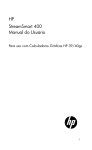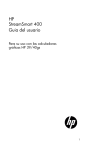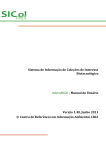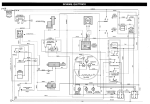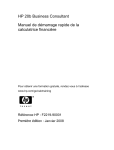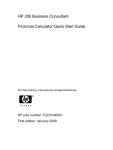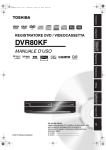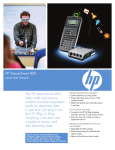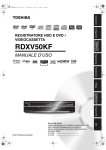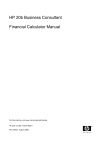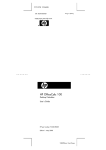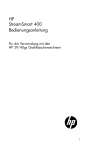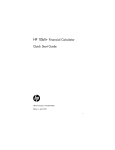Download HP StreamSmart 400 Manuale dell`utente
Transcript
HP
StreamSmart 400
Manuale dell’utente
Da utilizzare con HP 39/40gs Graphing Calculators
1
StreamSmart 400 - Riconoscimenti
Manuale scritto da G.T. Springer
Cronologia revisione
Data
Versione
Edizione
3.0
1
Ottobre 2008
Informazioni di carattere legale
Questo manuale e tutti gli esempi contenuti vengono forniti “come sono”
e potrebbero subire modifiche senza preavviso. Hewlett-Packard Company
non fornisce garanzie di alcun tipo in relazione al presente manuale, incluse
fra le altre, quelle implicite di commerciabilità, non violazione e idoneità per
utilizzi particolari.
Hewlett-Packard Company declina ogni responsabilità per eventuali errori
o per danni accidentali o consequenziali in relazione alla fornitura, alle
prestazioni o all’utilizzo del manuale o degli esempi in esso contenuti.
Copyright © 2008 Hewlett-Packard Development Company, L.P.
Si vieta la riproduzione, l’adattamento o la traduzione del presente manuale
senza previo consenso scritto da parte di Hewlett-Packard Company, con
esclusione di quanto previsto dalla normative sul copyright.
Hewlett-Packard Company
16399 West Bernardo Drive
MS 8-600
San Diego, CA 92127-1899
USA
N. di parte HP
2
F2235 - 90008
Sommario
1 HP Mobile Calculating Laboratory
Tipi di esperimenti ........................................................................... 3
Esperimenti sui flussi......................................................................... 4
Aplet StreamSmart ........................................................................... 4
Aplet Statistics ................................................................................. 7
Convenzioni utilizzate nel manuale.................................................... 8
Suggerimenti utili ............................................................................. 9
Visualizzazione di un flusso di dati .................................................. 14
Simbolo della batteria in esaurimento............................................... 20
Selezione di un set di dati............................................................... 21
Esportazione di un set di dati .......................................................... 22
Analisi dei dati sperimentali ............................................................ 24
3 Acquisizione di dati da eventi
Vista Numeric (Numerica): modalità di misurazione .......................... 29
Configurazione dell’esperimento ..................................................... 30
Monitoraggio e selezione eventi...................................................... 33
Analisi dei dati.............................................................................. 34
Registrazione dei dati .................................................................... 34
4 Argomenti avanzati
Configurazione dei sensori: identificazione
manuale di un sensore ................................................................... 35
Configurazione dell’unità di misura: selezione
manuale dell’unità di misura per un sensore...................................... 36
Calibrazione................................................................................. 37
Menu Plot Setup (Configurazione grafico)......................................... 39
Impostazione della finestra di flusso ................................................. 39
Opzioni della visualizzazione del grafico......................................... 40
1
Sommario
2 Esperimenti sui flussi
Filtraggio dei dati per la visualizzazione e l’esportazione .................. 41
Cronologia dati............................................................................. 44
Modalità Oscilloscope (Oscilloscopio).............................................. 45
StreamSmart 400 e HP 39/40gs virtuale.......................................... 47
Tasti di scelta rapida...................................................................... 47
Dettagli matematici: zoom, pan e traccia.......................................... 48
5 Informazioni sulla garanzia, sulle normative
e sui contatti
Sostituzione della batteria............................................................... 51
Garanzia limitata HP sull’hardware e assistenza clienti ...................... 51
Assistenza clienti ........................................................................... 53
Product Regulatory & Environment Information................................... 57
2
1
HP Mobile Calculating Laboratory
Tipi di esperimenti
Mobile Laboratory supporta una serie di tipi diversi di esperimenti, come riportato
nella tabella di seguito.
Tabella 1-1 Tipi di esperimenti
Tipo
Descrizione
Esempio
Flusso
Visualizza un grafico in tempo reale
(flusso di dati) per un massimo di
quattro sensori contemporaneamente,
con una frequenza di campionamento
pari a 5.700 campioni al secondo.
Per ulteriori informazioni vedere il
Capitolo 2.
Due studenti. Ognuno canta una
nota con differenza di un’ottava
in 2 microfoni diversi; HP MCL
visualizza le onde sonore
delle voci dal vivo per poter
confrontare le rispettive
lunghezze d’onda.
Flusso/selezione Idem come sopra
eventi
Eventi
selezionati
StreamSmart acquisisce le
oscillazioni affievolite di
un’asta che vibra. Gli studenti
selezionano solo il valore
massimo delle oscillazioni
per analizzarlo in un secondo
momento.
Raccogliere le letture di pH e
Visualizza una lettura in metri in
temperatura da varie posizioni
tempo reale per un massimo di
quattro sensori contemporaneamente; sul bordo di uno stagno.
è possibile aggiungere una serie di
letture dei set di dati in qualsiasi
momento. Per ulteriori informazioni
vedere il Capitolo 3.
3
HP Mobile Calculating Laboratory
HP MCL (Mobile Calculating Laboratory) è costituito da uno o più sensori
Fourier, da un’unità HP StreamSmart 400 e dal Graphing Calculator
HP 39gs o HP 40gs con l’aplet StreamSmart. Con HP Mobile Calculating
Laboratory diventa più facile comprendere e studiare concetti matematici e
scientifici, poiché è progettato per semplificare la raccolta e l’analisi dei
dati concreti.
Tabella 1-1 Tipi di esperimenti
Tipo
Descrizione
Esempio
Eventi con valore Idem come sopra
numerico
Raccogliere letture di pH e nitrati
da varie posizioni lungo un
flusso; aggiungere come valore
numerico ad ogni lettura la
distanza dal punto nel flusso
fino a un tubo di scarico che
si svuota nel flusso.
Registro
Raccogliere 20 letture di
temperature da una tazza
di caffé che si raffredda per
10 minuti, acquisendo un
dato ogni 30 secondi.
Impostare un esperimento di flusso
per raccogliere un determinato
numero di letture a una frequenza di
campionamento stabilita. Per ulteriori
informazioni vedere il Capitolo 3.
Esperimenti sui flussi
L’impostazione predefinita all’avvio di HP MCL è un esperimento sui flussi.
In un esperimento sui flussi, i dati vengono visualizzati in forma grafica nella
calcolatrice HP 39/40gs man mano che vengono analizzati da StreamSmart 400
alla frequenza massima di 5.700 campioni al secondo (5.7 KHz). Per accertarsi
che il flusso dei risultati sia visibile sul display e che si muova a una velocità
percepibile per gli studenti, le impostazioni delle finestre di visualizzaione
vengono selezionate automaticamente, in base alle capacità dei sensori
e all’intervallo iniziale dei valori raccolti. Non sono richieste impostazioni
per un esperimento sui flussi, è sufficiente effettuare il collegamento.
Aplet StreamSmart
Lo studente utilizza HP Mobile Calculating Laboratory mediante l’aplet
StreamSmart presente nei Graphing Calculator HP 39/40gs. Controllare sul
Web se la calcolatrice HP 39/40gs dispone della versione più aggiornata
dell’aplet StreamSmart. Visitare il sito www.hp.com/calculators per scaricare
l’ultima versione.
È possibile inoltre utilizzare l’unità StreamSmart 400 unitamente all’aplet
StreamSmart nel software del Graphing Calculator virtuale HP 39/40gs per
PC. Visitare il sito www.hp.com/calculators per scaricare questa applicazione
software.
L’aplet StreamSmart ha la stessa struttura generale delle altre aplet HP 39/40gs.
Ad esempio, l’aplet StreamSmart contiene le viste standard Plot (Grafico) e
Numeric (Numerica) Nella Tabella 1-2 di seguito sono riportate le viste aplet
standard e il relativo utilizzo nell’aplet StreamSmart. Tenere presente che le viste
standard Symbolic (Simboli) e Symbolic Setup (Configurazione simboli) non sono
utilizzate nell’aplet StreamSmart.
4
HP Mobile Calculating Laboratory
Tabella 1-2 Viste standard di StreamSmart
Nome/tasti
Plot (Grafico)
R
Numeric
(Numerica)
S
Plot setup
(Configurazio
ne grafico)
(pagina 1)
@R
Plot setup
(Configurazio
ne grafico)
(pagina 2)
Descrizione
• Visualizza massimo quattro
flussi di dati sotto forma di
grafici temporali
• Esegue esperimenti sui flussi
• Per ulteriori informazioni,
vedere il Capitolo 2 Esperimenti
sui flussi.
• Visualizza massimo quattro
sensori in formato numerico
in una misurazione
• Esegue esperimenti su eventi
selezionati ed eventi con valore
numerico
• Per ulteriori informazioni, vedere
il Capitolo 3 Acquisizione di
dati da eventi.
• Opzionale: consente di
impostare la finestra per la
visualizzazione grafica del
flusso di dati
• Opzionale: consente di
selezionare la visualizzazione
di più flussi di dati separati
o sovrapposti
• Opzionale: consente di
selezionare i filtri per la
visualizzazione e l’esportazione
dei dati
• Per ulteriori informazioni,
vedere il Capitolo 4 Argomenti
avanzati
• Opzionale: consente di
selezionare una cronologia di
durata fissa (in secondi) o una
cronologia automatica che
conserva i dati più recenti ma
salva un numero sempre minore
di dati precedenti dei flussi
• Per ulteriori informazioni,
vedere il Capitolo 4 Argomenti
avanzati
5
HP Mobile Calculating Laboratory
Vista
Tabella 1-2 Viste standard di StreamSmart
Vista
Nome/tasti
Descrizione
Numeric setup
(Configurazio
ne numerica)
@S
• Attiva e disattiva singoli
canali dei quattro canali
dell’unità StreamSmart 400
• Seleziona le unità di misura
del sensore
• Per ulteriori informazioni,
vedere il Capitolo 4 Argomenti
avanzati
È possibile accedere a tutte le viste riportate nella Tabella 1-2 mediante il menu
Views (Viste) premendo V. Oltre a queste viste aplet standard, il menu Views
(Viste) contiene anche delle viste specifiche dell’aplet StreamSmart. Queste viste
sono riportate di seguito nella Tabella 1-3. Per ulteriori informazioni su queste viste,
vedere il Capitolo 4 Argomenti avanzati.
Tabella 1-3 Viste specifiche dell’unità StreamSmart 400
Vista
Nome/tasti
Sensor setup
(Configurazione
sensore)
Descrizione
• Seleziona o
deseleziona il
sensore di ciascun
canale
• Identifica
manualmente un
sensore in un elenco
di sensori supportati
Unit setup
(Configurazione
unità)
6
HP Mobile Calculating Laboratory
• Attiva/disattiva
i canali
• Consente di
selezionare un’unità
di misura per i
sensori con più unità
di misura disponibili
Tabella 1-3 Viste specifiche dell’unità StreamSmart 400
Nome/tasti
Calibrate
(Calibra)
Descrizione
• Seleziona il canale
di un sensore per
la calibrazione del
software del sensore
• Esegue la
calibrazione
software a 1 punto
e a 2 punti per il
sensore selezionato
Experiment
(Esperimento)
• Esegue esperimenti
di registrazione
dati con una
durata impostata
(in secondi) e un
numero prestabilito
di campioni
Aplet Statistics
L’aplet StreamSmart si integra perfettamente con l’aplet Statistics per fornire tutti
gli strumenti necessari per la raccolta e l’analisi dei dati. Con StreamSmart è
possibile raccogliere dati e selezionare il set di dati finale da analizzare, quindi
esportare i dati direttamente nell’aplet Statistics, dove viene eseguita un’ulteriore
rappresentazione grafica e l’analisi. Come affermato in precedenza, HP MCL è in
grado di raccogliere dati da massimo quattro sensori contemporaneamente.
Inoltre, ogni campione riporta dei valori di data e ora. HP MCL combina
queste letture in una tupla di dati ordinata:
(data/ora, sensore canale 1, sensore canale 2, sensore canale 3,
sensore canale 4)
Uno o più dei 4 canali potrebbe non disporre di un sensore collegato. In questo
caso, la tupla di dati ordinata verrà ridotta in modo appropriato. Una volta
selezionati i dati da analizzare, questi vengono inviati alle colonne nell’aplet
Statistics. L’aplet Statistics offre dieci colonne disponibili per i dati, da C1 a C9,
oltre a C0. È possibile selezionare una colonna di destinazione per ciascun valore
nella tupla di dati sperimentali ordinata oppure utilizzare i valori predefiniti
indicati. Ciascuna tupla di dati diventerà una riga in un set di colonne
nell’aplet Statistics.
7
HP Mobile Calculating Laboratory
Vista
Quando si esportano dati nell’aplet Statistics, è possibile scegliere di seguire
i dati all’interno dell’aplet Statistics per analizzarli o restare nell’aplet StreamSmart
per continuare gli esperimenti Nell’aplet Statistics viene eseguita un’analisi
approfondita dei dati, che comprende il calcolo delle statistiche di riepilogo
(a una o due variabili) e la modellazione di dati bivariati con diversi fit. Questo
manuale contiene una breve introduzione all’aplet Statistics, ma per ulteriori
informazioni fare riferimento al Manuale dell’utente di HP 39/40gs.
Convenzioni utilizzate nel manuale
Nel presente manuale, vengono utilizzate alcune convenzioni che consentono al
lettore di trovare facilmente le funzioni descritte. Esistono quattro convenzioni di
notazioni, che corrispondono alle funzioni dei tasti principali, alle funzioni dei
tasti secondari e alle funzioni dei menu:
1.
2.
3.
4.
5.
8
Le funzioni della tastiera vengono visualizzate nel relativo font speciale.
Ad esempio, il tasto ENTER (Invio) viene visualizzato come ’. Le funzioni
secondarie verranno indicate come tali e riportate dal nome della funzione
e dalla combinazione di tasti richiesta, ad esempio la funzione @ R
(Plot Setup) (Configurazione grafico).
Le calcolatrici HP 39/40gs utilizzano menu sensibili al contesto che
vengono visualizzati nella parte inferiore dello schermo. Le funzioni di
questi menu sono accessibili dalla riga superiore dei tasti presenti sulla
tastiera subito sotto il display. Sono disponibili sei di questi tasti di menu.
Ad esempio, nell’acquisizione schermo Plot (Grafico) della tabella
Tabella 1-2, i quattro elementi riportati nel menu sono: CHAN (Canale),
PAN, SCOPE (Oscilloscopio) e STOP (Arresta). Nel presente manuale,
questi tasti vengono visualizzati con un font speciale laddove rappresentano
una pressione di tasti. Ad esempio, quando viene visualizzata la funzione
ZOOM in un passaggio come pressione di tasti, viene rappresentata
come @ZOOM.
L’aplet StreamSmart utilizza a volte anche le finestre di dialogo, come
riportato nella vista Streamer Plot Setup (Configurazione grafico Streamer)
della Tabella 1-2 riportata sopra. I nomi dei campi nei menu e altri
dati vengono riportati in grassetto. Ad esempio, nell’angolo superiore
sinistro della finestra di dialogo Plot Setup (Configurazione grafico)
nella Tabella 1-2, è presente un campo denominato XRNG. In questo
manuale, il nome del campo viene riportato in grassetto come XRNG.
Le acquisizioni delle schermate vengono fornite come supporto per la
verifica dei dati. I dati effettivi possono variare. Le acquisizioni delle
schermate vengono fornite agli utenti per orientarsi nel software e per
consentire loro di esplorarne tutte le funzionalità.
Infine, le attività vengono numerate per chiarire i passaggi nelle
procedure lunghe.
HP Mobile Calculating Laboratory
Suggerimenti utili
•
•
•
•
In qualsiasi momento è possibile ripristinare l’aplet StreamSmart
premendo il tasto U sulla tastiera e il tasto del menu !RESET. Se
richiesto, premere %YES$. Premere \START per un nuovo flusso di dati.
Il tasto del menu &!OK& è intercambiabile con il tasto ’, così come il
tasto del menu !CANCL e il tasto $.
Quando ci si sposta in un elenco di opzioni all’interno di un menu,
utilizzare i tasti alfabetici per passare alla selezione prescelta. Ad
esempio, premere 7 per passare al primo elemento dell’elenco che
inizia con la lettera “P”. Premere di nuovo 7 per andare alla
successiva opzione che inizia per “P”.
Utilizzare + anche per scorrere gli elenchi di opzioni. Con +
è possibile spostarsi nell’elenco degli elementi seguendo l’ordine
impostato.
9
HP Mobile Calculating Laboratory
Tenere presente questi suggerimenti e le scelte rapide durante l’utilizzo dell’aplet
StreamSmart.
10
HP Mobile Calculating Laboratory
2
Esperimenti sui flussi
Nella maggior parte dei casi, è sufficiente effettuare il collegamento a un massimo
di quatto sensori Fourier sulla parte anteriore dell’unità StreamSmart 400,
collegare l’unità StreamSmart 400 alla porta seriale HP 39/40gs e impostare
l’interruttore sul lato destro sulla posizione ON (Accensione). Quando si avvia
l’aplet StreamSmart in HP 39/40gs, è possibile osservare che i dati di tutti i
sensori vengono raccolti immediatamente.
Esperimenti sui flussi
Negli esperimenti sui flussi i dati, che letteralmente “fluiscono” sullo schermo
con umassimo di quattro flussi separati, vengono raccolti in tempo reale. Un
esperimento sui flussi di dati viene illustrato concettualmente nella Figura 2-1
riportata di seguito. Ciascuna sezione di questo capitolo relativo agli esperimenti
sui flussi corrisponde a una delle bolle nel grafico rappresentato nella figura.
Figura 2-1 Esperimento sui flussi
Quando i dati fluiscono sullo schermo è possibile modificare la modalità
di visualizzazione dei flussi. È possibile accelerare o rallentare i flussi
contemporaneamente, in quanto tutti e quattro i flussi condividono lo stesso
asse temporale orizzontale. Inoltre, è possibile spostare ciascun flusso verso l’alto
o verso il basso separatamente ed eseguire lo zoom avanti o indietro di ciascun
flusso in senso verticale. A ciascun flusso è associato un asse verticale. Lo zoom
e la panoramica di ciascun flusso in modo separato nella dimensione verticale
consentono di ottenere la visualizzazione corretta dei dati sperimentali. È inoltre
possibile interrompere e riavviare i flussi nonché selezionare una sezione discreta
dei flussi per esaminarla in modo più approfondito. La velocità a cui è possibile
raccogliere i dati e la flessibilità di cui si dispone nella visualizzazione dei dati
sono caratteristiche esclusive degli esperimenti sui flussi eseguiti con HP MCL.
Nella Tabella 2-1 vengono descritti gli elementi visualizzati sullo schermo
e le operazioni che è possibile eseguire in ciascuna fase di un esperimento
sui flussi. Utilizzare questa tabella come riferimento rapido. Nelle sezioni
riportate di seguito vengono descritti i passaggi illustrati nelle bolle del
grafico nella Figura 2-1. Per informazioni più dettagliate su visualizzazione,
selezione ed esportazione dei dati, fare riferimento a queste sezioni.
11
Tabella 2-1 Flusso dell’esperimento sui flussi
Display
Descrizione
Modalità di accesso:
• Premere
U Datastreamer %
Elementi visualizzati:
• Fino a quattro flussi di dati visualizzati graficamente
in tempo reale
Figura 2-2 Flusso
• Numero del canale, tipo di sensore e unità di
misura per il flusso selezionato corrente e larghezza
dello schermo espressa in secondi
Operazione eseguibile:
• CHAN (Canale): selezionare un canale (flusso) da analizzare
• PAN/ZOOM: consentono di alternare tra l’effetto panoramica (scorrimento)
e l’effetto di zoom con i tasti di direzione
• PAN: consente di eseguire lo scorrimento verso l’alto, verso il basso, verso sinistra
e verso destra
• ZOOM: consente di eseguire lo zoom avanti o indietro in senso orizzontale
o verticale
• SCOPE (Oscilloscopio): consente di passare alla modalità Oscilloscope
(Oscilloscopio) (vedere il Capitolo 4)
• START/STOP (Avvia/Arresta): consente di interrompere il flusso o di avviare
un nuovo flusso
Display
Descrizione
Modalità di accesso:
• Premere
@STOP (Arresta) @EXPRT (Esporta)
Elementi visualizzati:
• Flussi di dati
• Canale e sensore correnti, con utilità di
analisi attiva
Figura 2-3 Selezione,
pagina 1
12
Esperimenti sui flussi
• Set di dati selezionato, basato sul canale corrente,
e numero di punti dati pronti per l’esportazione
• Coordinate dell’utilità di analisi correnti
Tabella 2-1 Flusso dell’esperimento sui flussi
Display
Descrizione
Operazione eseguibile:
• ZOOM, PAN e TRACE per accedere ai flussi di dati e individuare i dati
di interesse
• CROP LEFT e CROP RIGHT
•
(pagina successiva) per visualizzare ulteriori funzioni
Modalità di accesso:
• Premere
• Stessi elementi riportati nella pagina 1, ma con
tasti di menu differenti
Figura 2-4 Selezione,
pagina 2
Operazione eseguibile:
• EDIT: consente di selezionare un numero prestabilito di campioni tra due valori
temporali scelti
• SUBTRACT (Sottrai) o ADD (Aggiungi) per sottrarre o aggiungere tuple di dati
al set di dati corrente
• CANCL (Annulla) per tornare al flusso di dati corrente o OK per esportare il set
di dati corrente nell’aplet Statistics
•
(pagina precedente) per tornare alla pagina 1
Display
Descrizione
Modalità di accesso:
• Premere
&!OK&
Elementi visualizzati:
• Campi per i quattro canali StreamSmart 400,
ciascuno con una casella di controllo per
selezionare o deselezionare il canale per
l’esportazione dei dati e una casella a discesa
per selezionare una colonna di destinazione
nell’aplet Statistics per i dati del canale in questione
Figura 2-5 Esportazione
• Una casella di controllo per specificare se
continuare a utilizzare l’aplet StreamSmart
dopo l’esportazione dei dati o se seguire
i dati nell’aplet Statistics
13
Esperimenti sui flussi
Elementi visualizzati:
Tabella 2-1 Flusso dell’esperimento sui flussi
Display
Descrizione
Operazione eseguibile:
• CHK (Attiva): consente di selezionare o deselezionare ciascun canale per
l’esportazione dei dati
• CHOOS (Seleziona): consente di selezionare le colonne di destinazione per
i dati provenienti da ciascun sensore
• CANCL (Annulla) per tornare al set di dati originale o OK per inviare i dati
all’aplet Statistics
Modalità di accesso:
•
Premere
&!OK&, quindi premere un tasto qualsiasi
Elementi visualizzati:
• Vista Numeric (Numerica) dell’aplet Statistics, con
dati in colonne
Figura 2-6 Analisi
dei dati
Operazione eseguibile:
• TABLE (Tabella): consente di scorrere la tabella di dati utilizzando
ZeY
W, X,
• GRAPH (Grafico): consente di rappresentare graficamente i dati utilizzando
Auto Scale (Ridimensionamento automatico)
V
• 1VAR/2VAR: consente di commutare tra l’analisi dei dati a una variabile
e a due variabili
• STATS (Statistiche): consente di visualizzare le statistiche di riepilogo
• MORE (Altro): consente di visualizzare il Manuale dell’utente di HP 39/40gs, in
cui sono disponibili ulteriori informazioni sull’aplet Statistics, compresi i tipi di “fit”
della regressione e i tipi di rappresentazioni grafiche di statistica
Visualizzazione di un flusso di dati
Dopo aver avviato l’aplet StreamSmart con uno o più sensori e collegato l’unità
StreamSmart 400, l’aplet StreamSmart visualizza una rappresentazione grafica
dei flussi di dati in ingresso sotto forma di grafici temporali. La dimensione
orizzontale rappresenta il tempo in secondi, mentre la dimensione verticale
rappresenta i valori correnti dei sensori nelle relative unità di misura. Poiché è
possibile analizzare un solo flusso per volta, sul display vengono identificati anche
il flusso di dati correntemente selezionato, le unità di misura del flusso selezionato
e il periodo di tempo rappresentato dalla larghezza dello schermo.
14
Esperimenti sui flussi
Il flusso dei dati in ingresso viene eseguito con una frequenza di campionamento
pari a 5.700 campioni al secondo e i dati vengono rappresentati graficamente su
un display di 131 x 64 pixel. Con questa frequenza e con la risoluzione del display
sopra indicata, se ciascun pixel rappresentasse un singolo punto dati, il flusso si
muoverebbe a una velocità estremamente elevata. In effetti, in tali circostanze,
il cursore si muoverebbe a una velocità di quasi 2500 metri al secondo. Per
rallentare il flusso in modo da renderne facilmente percettibile il movimento,
ciascun pixel in ciascun flusso di dati rappresenta un set di punti dati. Lo studente
può eseguire lo zoom avanti in senso orizzontale dei flussi, in modo che ciascun
pixel rappresenti un set di punti dati sempre più piccolo, o lo zoom indietro,
in modo che ciascun pixel rappresenti un set di dati sempre più grande. Per
impostazione predefinita, l’aplet StreamSmart utilizza la media di questi punti dati
per rappresentare l’intero set. In altre parole, StreamSmart filtra i dati utilizzando
le medie. Tuttavia, è possibile scegliere altri metodi di filtraggio. Per i metodi di
filtraggio avanzati, vedere il Capitolo 4 Argomenti avanzati. Sebbene la media
dei dati venga calcolata ai fini della rappresentazione grafica, sarà comunque
possibile accedere a tutti i dati. Questa è una caratteristica esclusiva dell’unità
StreamSmart 400.
Le schermate visualizzate nella Figura 2-7 e nella Figura 2-8 illustrano la posizione
e le funzioni di base dei tasti di menu durante e immediatamente dopo
l’esecuzione del flusso. Utilizzare @ZOOM! e @@PAN# per modificare l’aspetto dei flussi.
\SCOPE (Oscilloscopio) consente di avviare il flusso in modalità Oscilloscope
(Oscilloscopio), in cui il flusso dei dati viene eseguito da sinistra a destra sullo
schermo, quindi l’operazione viene ripetuta dopo il raggiungimento del bordo
destro del display, in modo analogo all’oscillazione di un oscilloscopio. \START /
kSTOP (Avvia/Arresta) è un tasto interruttore che consente di arrestare e riavviare il
flusso di dati. Una volta arrestato il flusso, sono disponibili tre funzioni aggiuntive:
Trace (Traccia), Export (Esporta) e Next Page (Pagina successiva). Utilizzare !TRACE
(Traccia) per visualizzare le caratteristiche numeriche dei punti all’interno del flusso
di dati. !EXPRT (Esporta) sostituisce la funzione \SCOPE (Oscilloscopio) una volta
interrotto il flusso e consente di aprire un insieme di strumenti per la selezione
del set finale di dati da analizzare.
(pagina successiva) consente di
visualizzare la seconda pagina delle funzioni dei tasti del menu.
15
Esperimenti sui flussi
L’aplet StreamSmart prima tenta di identificare i sensori collegati e, in base
alle caratteristiche dei sensori, prende specifiche decisioni. L’aplet StreamSmart
imposta le scale verticali per ciascun flusso di dati in base alle unità del sensore e
alle letture iniziali. L’aplet StreamSmart imposta inoltre la scala orizzontale per il
periodo di tempo rappresentato dalla larghezza del display. Queste impostazioni
predefinite assicurano che i flussi siano visibili sul display e si muovano a una
velocità percettibile. È possibile variare la velocità e la posizione verticale dei flussi
in base alle esigenze, anche quando viene eseguito il flusso dei dati. Talvolta,
l’aplet StreamSmart potrebbe non essere in grado di identificare un sensore.
Per informazioni dettagliate su come identificare manualmente un sensore non
riconosciuto, vedere il Capitolo 4 Argomenti avanzati.
Figura 2-7 Durante il flusso
Figura 2-8 Dopo il flusso
Nella Tabella 2-2 vengono elencate le funzioni dei menu disponibili durante
e dopo il flusso.
Tabella 2-2 Tasti di menu durante il flusso di dati, pagina 1
Tasto del menu
Descrizione
CHAN (CANALE)
Questo tasto del menu consente di aprire il menu di selezione
dei canali, in cui è possibile selezionare il flusso da analizzare.
Per estensione, è inoltre possibile selezionare il flusso di cui
eseguirelo zoom o la panoramica in direzione verticale. In
alternativa, è possibile utilizzare i tasti numerati da 1 a 4 per
selezionare un canale.
@@PAN# /\ZOOM
Questo tasto del menu è un tasto di alternanza che determina la
modalità di funzionamento dei tasti di direzione. Premere il tasto
una volta per attivare la modalità Pan, una seconda volta per attivare
la modalità Zoom. La modalità attiva viene indicata da un piccolo
quadrato visualizzato dopo il nome della modalità del menu.
@@PAN#
Consente di attivare/disattivare i tasti di direzione per scorrere i flussi
di dati verso l’alto, il basso, sinistra e destra in modo da individuare
i dati di interesse. La panoramica in direzione orizzontale influisce
su tutti i flussi in modo uniforme; la panoramica in direzione verticale
influisce solo sul flusso selezionato corrente.
\ZOOM
Utilizzato con i tasti di direzione, consente di eseguire lo zoom
avanti o indietro, in senso orizzontale o verticale, per ottenere la
visualizzazione ottimale dei flussi. Lo zoom in direzione orizzontale
influisce su tutti i flussi in modo uniforme, mentre lo zoom in direzione
verticale influisce solo sul flusso selezionato corrente.
Consente di passare alla modalità Oscilloscope (Oscilloscopio).
SCOPE
(OSCILLOSCOPIO) In questa modalità, il flusso di dati oscilla da sinistra a destra,
quindi torna indietro iniziando da sinistra per un’altra oscillazione.
Per ulteriori informazioni, vedere il Capitolo 4 Argomenti avanzati.
Consente di avviare o arrestare il flusso di dati. L’interruzione del
\\START /kSTOP
(AVVIA/ARRESTA) flusso consente di esplorare i dati e selezionare il set di dati finale
per l’esportazione. Start (Avvia) consente di eliminare tutti i set
di dati correnti e di avviare un nuovo insieme di flussi.
16
Esperimenti sui flussi
Tabella 2-2 Tasti di menu durante il flusso di dati, pagina 1
Tasto del menu
Descrizione
TRACE (TRACCIA) Consente di attivare la modalità Trace (Traccia) con cui è possibile
analizzare i flussi di dati.
\EXPRT
(ESPORTA)
Consente di aprire il menu Export Data (Esporta dati) in cui sono
disponibili funzioni per l’isolamento e la selezione del set di dati
finale da esportare nell’aplet Statistics.
Zoom, Pan e Trace (Traccia) sono pulsanti di opzione che vengono utilizzati
insieme ai tasti di direzione (W, X, Z e Y). È attiva una sola funzione per volta
e lo stato attivo viene indicato da un piccolo quadrato visualizzato dopo il nome
della funzione. Ad esempio, TRACqqq! (traccia) indica che l’utilità di analisi è attiva
e che i tasti di direzione verranno utilizzati per analizzare il flusso selezionato
o passare a un altro flusso. Nella Tabella 2-3 viene descritto come utilizzare i tasti
di direzione per ciascuna di queste funzioni.
Tabella 2-3 Funzioni controllate dai tasti di direzione
Tasto del menu
@ZOOM!
Descrizione
ZY
• Utilizzare questi tasti per eseguire lo zoom
avanti o indietro in senso orizzontale
• Se si sta eseguendo il flusso dei dati, questi tasti
consentono di accelerare o rallentare il flusso
• Se il flusso è stato interrotto, individuare i dati
di interesse e passare alla modalità Zoom
per eseguire lo zoom avanti o indietro sulle
coordinate dell’utilità di analisi. La posizione
dell’utilità di analisi resta fissa
• Premere Y per eseguire lo zoom avanti in
senso orizzontale in corrispondenza della
posizione dell’utilità di analisi, riducendo
la quantità di tempo rappresentata dalla
larghezza del display
• Premere Z per eseguire lo zoom indietro in
senso orizzontale in corrispondenza della
posizione dell’utilità di analisi, aumentando
la quantità di tempo rappresentata dalla
larghezza del display
17
Esperimenti sui flussi
Consente di accedere alla seconda pagina dei tasti di menu.
Tabella 2-3 Funzioni controllate dai tasti di direzione
Tasto del menu
@ZOOM!!
Descrizione
W
X
• Consente di eseguire lo zoom avanti/indietro
in senso verticale sul flusso di dati correntemente
selezionato
• Premere W per eseguire lo zoom avanti e
premere X per eseguire lo zoom indietro
• Il centro del display resta fisso
• Riduce/aumenta la scala verticale, in unità del
sensore, del flusso correntemente selezionato
%PAN$
ZY
%PAN$
W
X
!TRACE (TRACCIA)
ZY
• Consente di spostare tutti i flussi verso sinistra
e verso destra sul display
• Il display è una finestra fissa che consente di
spostarsi all’indietro e in avanti lungo i flussi
• Consente di spostare il flusso correntemente
selezionato verso l’alto e il basso sul display
• Questa funzione è utile per separare o
sovrapporre
i flussi ai fini della visualizzazione
• Consente di spostarsi verso sinistra o destra
di pixel
in pixel nel flusso di dati correntemente
selezionato
• Consente di visualizzare il valore di data
e ora e i dati dei sensori
!TRACE (TRACCIA)
W
X
• Consente di spostare l’utilità di analisi da un
flusso all’altro
• Premere X per spostarsi da un canale
all’altro secondo un ordine numerico crescente
• Premere W per spostarsi attraverso i canali
secondo un ordine numerico decrescente
Oltre all’esplorazione e all’analisi del set di dati per individuare i dati di interesse,
StreamSmart consente anche di confrontare due punti qualsiasi in un singolo flusso
e di aggiungere manualmente una tupla di dati come riga nelle colonne all’interno
dell’aplet Statistics. Queste funzioni sono disponibili nella seconda pagina del
menu Stream (Flusso), che risulta attivo solo dopo l’interruzione del flusso.
18
Esperimenti sui flussi
Figura 2-9
Anche le funzioni Add (Aggiungi) e Setup (Configurazione) vengono utilizzate
insieme quando si desidera creare il set finale di dati, punto per punto. Si
supponga, ad esempio, che un flusso di dati rappresenti le oscillazioni affievolite
di un’asta che vibra. In questo caso, è consigliabile raccogliere solo il massimo
di ciascuna oscillazione in un set di dati. Premere \SETUP (Configurazione) per
selezionare le colonne nell’aplet Statistics per i dati. Una volta selezionate le
colonne, tornare al flusso di dati e individuare il primo punto che si desidera
mantenere nel set di dati. Premere %ADD$ (Aggiungi) per aggiungere i dati
come riga alle colonne selezionate nell’aplet Statistics. StreamSmart visualizza
brevemente un messaggio che indica la riga in cui viene esportato il punto dati.
Procedere in questo modo fino a quando non sono stati raccolti tutti i punti
desiderati, quindi avviare l’aplet Statistics per visualizzare e analizzare i dati.
Nella Tabella 2-4 viene elencata la seconda pagina dei tasti di menu e le relative
funzioni.
19
Esperimenti sui flussi
È possibile utilizzare insieme Mark (Contrassegna) e Swap (Scambia) per
esaminare la relazione tra i punti nel flusso di dati correntemente analizzato.
Quando si preme @MRK$ (Contrassegna), l’aplet StreamSmart imposta un
indicatore visibile in corrispondenza della posizione corrente dell’utilità di analisi.
Una volta impostato l’indicatore, è possibile individuare qualsiasi altro punto
all’interno del flusso. L’aplet StreamSmart visualizza la modifica sia in x che in y
tra l’indicatore e la posizione corrente dell’utilità di analisi (vedere la Figura 2-9).
Premere @SWAP! (Scambia) per commutare tra le posizioni dell’utilità di analisi e
dell’indicatore.
Tabella 2-4 Tasti del menu, pagina 2
Tasto del menu
Descrizione
@@MRK$
(CONTRASSEGNA)
Consente di attivare e disattivare la modalità Mark (Contrassegna),
impostando un indicatore in corrispondenza della posizione corrente
dell’utilità di analisi o cancellando l’indicatore.
@SWAP! (SCAMBIA)
Consente di commutare tra il cursore del tracciato e l’indicatore
nel flusso correntemente selezionato.
@GOTO@ (VAI A)
Consente di passare a uno specifico periodo di tempo lungo
il flusso corrente.
Consente di impostare le colonne di destinazione per i dati quando
\SETUP
(CONFIGURAZIONE) viene premuto il tasto %ADD$ (Aggiungi).
%ADD$ (AGGIUNGI) Consente di aggiungere la tupla di dati corrente alle colonne
predefinite nell’aplet Statistics.
Consente di tornare alla pagina precedente dei tasti del menu.
Simbolo della batteria in esaurimento
Il simbolo della batteria in esaurimento (ã) sullo schermo indica che le sonde
che richiedono una potenza più elevata potrebbero non funzionare. Se il simbolo
della batteria viene visualizzato nell’angolo superiore sinistro dello schermo, come
illustrato nella Figura 2-10, e l’esperimento richiede l’utilizzo di sonde di potenza
più elevata, assicurarsi che StreamSmart disponga di una batteria nuova. Per
istruzioni sulla sostituzione della batteria, vedere la sezione Sostituzione della
batteria nel Capitolo 5.
Figura 2-10 Simbolo della batteria in esaurimento
20
Esperimenti sui flussi
Selezione di un set di dati
Esperimenti sui flussi
Una volta interrotto il flusso di dati, esaminare i dati per individuare il set di dati
che si desidera analizzare. Il tasto di menu !EXPRT (Esporta) consente di aprire il
menu Export (Esporta). In questo menu sono disponibili tutti gli strumenti necessari
per identificare e selezionare il set finale di dati. Tenere presente che Zoom, Pan
e Trace (Traccia) sono ancora disponibili. Inoltre, è possibile utilizzare %${nn%$ e
$%nn{%$ per ritagliare i dati dai lati sinistro e destro del set di dati, come illustrato
nella Figura 2-11. È inoltre possibile ridurre la quantità di sottraendo dei punti;
se si desidera, è possibile aggiungere nuovamente i dati.
Figura 2-11
Nella Tabella 2-5 e nella Tabella 2-6 vengono descritte le nuove funzioni
disponibili nelle due pagine del menu Export (Esporta).
Tabella 2-5 Tasti del menu durante l’esportazione, pagina 1
Tasto del
menu
Descrizione
%${nn%$
Consente di attivare/disattivare il ritaglio a sinistra. Utilizzare Y e Z
per spostare la barra di ritaglio a sinistra. I dati a sinistra della barra
vengono esclusi dal set finale di dati.
$%nn{%$
Consente di attivare/disattivare il ritaglio a destra. Utilizzare Y e Z
per spostare la barra di ritaglio a destra. I dati a destra della barra
vengono esclusi dal set finale di dati.
Consente di spostarsi alla seconda pagina dei tasti del menu.
21
Tabella 2-6 Tasti del menu durante l’esportazione, pagina 2
Tasto del menu
Descrizione
$EDIT#
(MODIFICA)
Consente di selezionare uno specifico numero di tuple di dati tra
due valori temporali per l’esportazione nell’aplet Statistics.
$%-$$
Consente di sottrarre 1 tupla di dati dal set di dati corrente; quando
spostato, consente di sottrarre 10 tuple di dati dal set di dati corrente.
$%+$$
Consente di aggiungere 1 tupla di dati al set di dati corrente;
quando spostato, consente di aggiungere 10 tuple di dati al
set di dati corrente.
!CANCL
Consente di annullare la selezione del set di dati corrente e di
tornare all’insieme completo di flussi.
$@OK@$
Consente di avviare l’esportazione del set di dati correntemente
selezionato nell’aplet Statistics e di eliminare tutti gli altri dati.
(ANNULLA)
Consente di tornare alla prima pagina del menu Export.
Esportazione di un set di dati
Una volta selezionato il set finale di dati per l’analisi, è relativamente semplice
esportare i dati in colonne all’interno dell’aplet Statistics. Nella Figura 2-12
vengono illustrati i campi del menu Export (Esporta).
Figura 2-12 Menu Export (Esporta)
22
Esperimenti sui flussi
Tabella 2-7 Opzioni della finestra di dialogo del menu Export (Esporta)
Campo
Tasto del menu
CH1 (Canale1)
!sgsy]!!CHK (ATTIVA) Consente di attivare o disattivare la selezione del
CH2 (Canale2)
canale corrente. I dati dei canali attivi (il relativo
flusso) verranno esportati; i dati dei canali inattivi
non verranno esportati.
CH3 (Canale3)
CH4 (Canale4)
Time (Ora)
Open Stat Aplet
(Apri aplet
Statistics)
Descrizione
CHOOS
(SELEZIONA)
Consente di visualizzare una casella a discesa
contenente i nomi delle colonne dell’aplet
Statistics (C1, C2, C3...C9 e C0). Selezionare
una colonna come destinazione per i dati del
canale corrente.
!sgsy]!!CHK (ATTIVA) Consente di attivare o disattivare la selezione di
questa opzione. Se selezionata, l’aplet Statistics
verrà aperta dopo l’esportazione dei dati e verrà
visualizzata la vista Numeric (Numerica) dei dati.
Se deselezionata, si tornerà all’aplet StreamSmart
e al flusso di dati dopo l’esportazione dei dati.
23
Esperimenti sui flussi
Sono disponibili sei campi nel menu Export (Esporta): quattro per i canali
dell’unità StreamSmart 400, uno per il valore di data e ora associato a ciascuna
tupla di dati e uno che determina le operazioni effettuate dopo l’esportazione dei
dati. I quattro campi relativi ai canali (CH 1, CH 2, CH 3 e CH 4) e il campo
TIME (Ora) presentano lo stesso comportamento. Ciascuno di questi campi è
preceduto da una caselle di controllo ed è seguito da una casella a discesa.
La casella di controllo consente di selezionare o deselezionare i dati da ciascun
canale per l’esportazione. Per impostazione predefinita, tutti i quattro canali e
l’ora vengono sono selezionati per l’esportazione. Premere !sgsy]!!CHK! (Attiva) per
attivare o disattivare la selezione di un canale. Ciascun campo di canale è anche
seguito da una casella a discesa, in cui è possibile selezionare la colonna
nell’aplet Statistics che si desidera impostare come destinazione dei dati
provenienti dal canale in questione. Premere il tasto del menu !CHOOS (Seleziona)
per sostituire la colonna corrente con una qualsiasi delle dieci colonne dell’aplet
Statistics. È possibile premere in qualsiasi momento !CANCL! (Annulla) per ignorare
le modifiche apportate e tornare al set di dati o premere !%OK$% per procedere
con l’esportazione dei dati. Una volta esportato il set di dati, tutti gli altri dati
dell’esperimento verranno eliminati per lasciare spazio per un nuovo esperimento.
Nella Tabella 2-7 vengono riepilogate le opzioni della finestra di dialogo
Export (Esporta).
Analisi dei dati sperimentali
L’aplet StreamSmart fornisce un numero ridotto di funzioni per l’esame e l’analisi
dei dati, in quanto la maggior parte di queste operazioni viene eseguita nell’aplet
Statistics una volta completata l’esportazione dei dati. L’aplet Statistics consente di
visualizzare i dati in una tabella, rappresentarli sotto forma di grafico, visualizzare
le statistiche di riepilogo e creare modelli a due variabili per i dati bivariati. Tutte
queste funzionalità vengono descritte in dettaglio nel Manuale dell’utente di HP
39/40gs. Tuttavia, questa sezione fornisce un breve riepilogo delle funzioni più
comunemente utilizzate nell’aplet Statistics.
Quando si chiude l’aplet StreamSmart e si accede all’aplet Statistics, si accede
alla vista Numeric (Numerica) di tale aplet, come illustrato nella Figura 2-13.
Figura 2-13 Vista Numeric (Numerica) dell’aplet Statistics
La vista Numeric (Numerica) mostra le colonne di dati disposte in una tabella.
Sebbene vengano visualizzate solo quattro colonne, in realtà sono disponibili
dieci colonne. Utilizzare Y e Z per spostarsi tra le colonne; utilizzare X e W
per esplorare i dati in una colonna.
La chiave per comprendere l’aplet Statistics è rappresentata dal tasto di menu
!!1VARqqq!/!2VARqqq!. Questo tasto consente di commutare tra le statistiche a una
variabile e a due variabili. Se impostato su !1VARqqq!, i dati vengono esaminati
colonna per colonna; se impostato su !2VARqqq!, viene esaminata la relazione tra due
colonne di dati. Premere Q per accedere alla vista Symbolic (Simboli) dell’aplet
e definire le colonne da analizzare. In modalità 1-VAR, la vista Symbolic (Simboli)
consente di definire fino a cinque istogrammi o grafici box-and-whisker: H1, H2,
H3, H4 e H5. Ciascun grafico può contenere una colonna per i relativi dati e una
colonna per la rispettiva frequenza oppure una colonna per i dati e una frequenza
comune immessa manualmente. In modalità 2-VAR, la vista Symbolic (Simboli)
consente di definire fino a cinque grafici a dispersione (S1, S2 e così via). Premere
@ Q (Plot Setup) (Configurazione grafico) per selezionare un modello di fit per
ciascun grafico a dispersione.
24
Esperimenti sui flussi
Il metodo più semplice per visualizzare un grafico dei dati consiste nel premere
V e nel selezionare l’opzione Autoscale (Ridimensionamento automatico). Se
il grafico è un grafico a dispersione, premere @MENU! e $@FIT#@ per visualizzare il
modello di fit rappresentato con i dati. Le viste dell’aplet Statistics sono riepilogate
nelle Tabella 2-8 e nella Tabella 2-9. Per ulteriori informazioni, vedere il Manuale
dell’utente di HP 39/40gs.
Tabella 2-8 Viste dell’aplet Statistics
Plot (Grafico)
Numeric (Numerica)
Figura 2-14 Definizione
di un’analisi
Figura 2-15 Rappresent Figura 2-16 Tabella
azione grafica statistica di valori
Esperimenti sui flussi
Symbolic (Simboli)
Tabella 2-9 Viste dell’aplet Statistics utilizzando il tasto SHIFT (Maiusc)
Symbolic Setup
(Configurazione simboli)
Plot Setup (Configurazione
grafico) @ R
Figura 2-17 Scelta dei
metodi di fit
Figura 2-18 Impostazio
ne del grafico
@Q
25
26
Esperimenti sui flussi
Acquisizione di dati da eventi
Sebbene l’unità StreamSmart 400 sia in grado di raccogliere dati a frequenze
di campionamento elevate, come illustrato nel Capitolo 2, è anche versatile e in
grado di raccogliere facilmente dati da esperimenti a frequenza inferiore, e anche
da eventi singoli. È stato possibile osservare la capacità di trasmissione di un flusso
dati in tempo reale a una frequenza di campionamento superiore a 5.000
campioni al secondo con l’esperimento sui flussi. In questo capitolo verrà illustrato
l’estremo opposto, vale a dire come è semplice prendere alcune letture isolate di
esempio da quattro sensori per volta e raccoglierle in un set di dati per l’analisi.
L’aplet StreamSmart consente di acquisire dati in qualsiasi momento e di esportarli
in righe corrispondenti di diverse colonne nell’aplet Statistics. È inoltre possibile
numerare automaticamente le letture in base all’ordine di raccolta o è possibile
aggiungere un valore numerico a ciascuna lettura nel momento in cui viene
eseguita. Nella Figura 3-1 sono riepilogati i passaggi previsti in questi tipi di
esperimenti.
Figura 3-1 Esperimenti di eventi selezionati e di eventi con valori numerici
Nella Tabella 3-1 vengono illustrati gli elementi visualizzati sullo schermo e le
operazioni che è possibile eseguire in ciascuna fase degli esperimenti in cui
si desidera acquisire dati da eventi distinti.
27
Acquisizione di dati da eventi
3
Tabella 3-1 Acquisizione di dati da eventi distinti
Vista
Descrizione
Modalità di accesso:
• Premere
S !SETUP (Configurazione)
Elementi visualizzati:
• Menu Capture Events (Acquisisci eventi)
Figura 3-2 Configurazione
dell’esperimento
Operazione eseguibile:
• Attivazione di massimo quattro canali con i sensori collegati
• Selezione di una colonna per la memorizzazione dei dati da ciascun canale attivo
• Opzionale: selezione di una colonna per l’aggiunta manuale di un valore numerico
• Selezione tra raccogliere semplicemente i dati da ciascun evento, numerare
automaticamente ciascun evento o aggiungere un valore numerico a ciascun evento
Vista
Descrizione
Modalità di accesso:
U Datastreamer
%S
• Premere
Elementi visualizzati:
• 1-4 sensori e unità
• Letture correnti
Figura 3-3 Monitoraggio
e selezione eventi
Operazione eseguibile:
• ADD (Aggiungi): aggiunta di una lettura al set di dati corrente
• SETUP (Configurazione): selezione del tipo di esperimento e della destinazione
per i dati
• PROBE (Sonda): identificazione manuale del sensore di un canale
• UNIT (Unità): modifica dell’unità di misura di un sensore
• STAT: passaggio diretto all’aplet Statistics per visualizzare e analizzare il set
di dati corrente
28
Acquisizione di dati da eventi
Tabella 3-1 Acquisizione di dati da eventi distinti
Vista
Descrizione
Modalità di accesso:
• Premere
@STAT!
Elementi visualizzati:
• Vista Numeric (Numerica) dei dati
nell’aplet Statistics
Figura 3-4 Analisi dei dati
• TABLE (Tabella): consente di scorrere la tabella di dati utilizzando
W, X, Z e Y
• GRAPH (Grafico): consente di rappresentare graficamente i dati utilizzando
Auto Scale (Ridimensionamento automatico)
V
• 1VAR/2VAR: consente di commutare tra l’analisi dei dati a una variabile e quella
a due variabili
• STATS: consente di visualizzare le statistiche di riepilogo
• MORE (Altro): consente di visualizzare il Manuale dell’utente di HP 39/40gs in cui
sono disponibili ulteriori informazioni sull’aplet Statistics, compresi i tipi di “fit” della
regressione e i tipi di rappresentazioni grafiche di statistica
Vista Numeric (Numerica): modalità di misurazione
Che si selezioni di numerare automaticamente gli eventi selezionati o che si
aggiunga un valore numerico a ciascun evento, gli esperimenti che comprendono
una serie di eventi distinti iniziano sempre con la vista Numeric (Numerica)
dell’aplet StreamSmart. Dopo aver avviato l’aplet StreamSmart con almeno un
sensore e collegato l’unità StreamSmart 400, premere S per visualizzare
le letture del sensore in modalità Meter (Misurazione). L’aplet visualizzerà un
indicatore in funzione aggiornato più volte al secondo. L’indicatore identifica
massimo quattro sensori collegati, l’unità per ciascun sensore e la lettura corrente
di ciascun sensore. Di seguito è riportata una visualizzazione di esempio nella
Figura 3-5. In questa figura, un sensore di corrente a 2.5A è inserito nel canale 1
(CH1:) e un sensore di tensione a 2.5V è inserito nel canale 2 (CH2:).
Figura 3-5
29
Acquisizione di dati da eventi
Operazione eseguibile:
Nella Tabella 3-2 sono riportati i tasti del menu e le relative funzioni per la
Figura 3-5
Tabella 3-2 Tasti del menu nella vista Numeric (Numerica)
Tasto del menu
Descrizione
%ADD$ (AGGIUNGI)
• Aggiunge le letture correnti al set di dati come evento
singolo
• Vedere la sezione Monitoraggio e selezione eventi
di seguito
@SETUP
(CONFIGURAZIONE)
• Selezionare Selected Events (Eventi selezionati) Events
with Entry (Eventi con valore numerico) o Auto Number
(Numerazione automatica)
• Attivare/disattivare ciascuno dei quattro canali
• Selezionare la colonna di destinazione per i dati da
ciascun canale attivo
• Vedere la sezione Configurazione dell’esperimento
di seguito
!PROBE (SONDA)
• Identifica manualmente una sonda o un sensore
$UNIT@ (UNIT?)
• Selezionare l’unità di misura di ciascun sensore
#STAT@
• Apre l’aplet Statistics per visualizzare e analizzare il set
di dati corrente
• Per ulteriori informazioni, vedere il Capitolo 4 Argomenti
avanzati.
• Per ulteriori informazioni, vedere il Capitolo 4 Argomenti
avanzati.
• Vedere la sezione Analisi dei dati di seguito
Configurazione dell’esperimento
Per impostazione predefinita, se si preme il tasto del menu %ADD$ (Aggiungi) si
acquisirà il set di letture correnti dei sensori collegati ai canali da 1 a 4 dell’unità
StreamSmart 400. Le letture verranno numerate automaticamente e il numero verrà
memorizzato nella Riga 1 della colonna C1 nell’aplet Statistics. Il resto delle letture
verrà memorizzato nella Riga 1 delle colonne da C2 a C5, con la lettura del
sensore collegato al canale 1 memorizzata in C2, la lettura del sensore collegato
al canale 2 memorizzata in C3, e così via. Alla successiva pressione di %ADD$
(Aggiungi), i dati verranno memorizzati nella Riga 2 di queste colonne. Questo
processo può continuare all’infinito.
30
Acquisizione di dati da eventi
Figura 3-6 Menu Capture Events (Acquisisci eventi)
Come il menu Export (Esportazione) illustrato nel Capitolo 2, il menu Capture
Events (Acquisisci eventi) presenta un campo per ciascuno dei quattro canali
dell’unità StreamSmart 400. Ciascuno di questi campi è preceduto da una casella
di controllo che consente di attivare o disattivare il canale e seguito da una casella
a discesa che consente di selezionare la colonna nell’aplet Statistics per
memorizzare i dati del canale. Esiste anche un campo EVENT METHOD
(Metodo evento) che controlla che cosa succede ogni volta che si preme %ADD$
(Aggiungi). Qui è possibile scegliere se raccogliere semplicemente i dati dai
sensori, numerare automaticamente ciascuna lettura o aggiungere un valore
numerico a ciascuna lettura. Se si sceglie di aggiungere un valore numerico
a ciascuna lettura, questo menu presenta anche un quinto campo, ENTRY
(Valore numerico) che indica la colonna nella quale vengono memorizzati
i valori numerici.
Nella Tabella 3-3 sono riportati i tasti del menu Capture Events (Acquisisci eventi)
e le relative funzioni.
31
Acquisizione di dati da eventi
Il menu Capture Events (Acquisisci eventi) consente di configurare la posizione dei
dati quando si preme %ADD$ (Aggiungi). È possibile scegliere i canali attivi e dove
debbano essere memorizzati i dati di ciascun canale nell’aplet Statistics. Premere
@SETUP (Configurazione) per attivare il menu Capture Events (Acquisisci eventi).
Oltre a selezionare le colonne per i dati del sensore, è anche possibile disattivare
la numerazione automatica o scegliere di aggiungere un valore numerico ai dati
di ciascun evento selezionato. Nella Figura 3-6 è riportato il menu Capture Events
(Acquisisci eventi).
Tabella 3-3 Tasti del menu nel menu Capture Events (Acquisisci eventi)
Tasto del menu Descrizione
!sgsy]!!CHK
(ATTIVA)
• Attiva/disattiva il canale selezionato.
CHOOS
(SELEZIONE)
• Selezionare la colonna di destinazione nell’aplet Statistics
per i dati del canale selezionato.
$OK%
• Accetta le modifiche apportate nel menu Capture Events
(Acquisisci eventi) e riporta alla vista Numeric (Numerica).
CANCL
(ANNULLA)
• Annulla le modifiche apportate nel menu Capture Events
(Acquisisci eventi), conserva la configurazione precedente
e riporta alla vista Numeric (Numerica).
• Selezionare Selected Events (Eventi selezionati) Events
with Entry (Eventi con valore numerico) o Auto Number
(Numerazione automatica) nel campo Event Method
(Metodo eventi).
Ad esempio, nella Figura 3-7 riportata di seguito, i canali 1 e 2 sono attivi, mentre
i canali 3 e 4 non lo sono. I dati del canale 1 saranno memorizzati in C1 e i dati
del canale 2 saranno memorizzati in C2. Poiché l’impostazione del campo
EVENT METHOD (Metodo eventi) è WITH ENTRY (Con valore numerico),
ciascuna lettura richiederà un valore numerico, che sarà memorizzato nella
colonna C3.
Figura 3-7 Configurazione degli eventi con valore numerico
Nella Figura 3-7, C2 è evidenziato come destinazione per i dati del sensore
nel canale 2 dell’unità StreamSmart 400. Premere !sgsy]!!CHK! per rendere inattivo
il canale 2. Premendo il tasto del menu CHOOS (Selezione) viene visualizzato un
elenco da C1 a C9 e C0, nel quale è possibile selezionare qualsiasi altra colonna
per i dati del sensore del canale 2. Premere $OK% per accettare le modifiche tutte
in qualsiasi momento, oppure il tasto CANCL per annullare tutte le modifiche; in
entrambi i casi si tornerà alla vista Numeric (Numerica).
32
Acquisizione di dati da eventi
Figura 3-8 Campo Event Method
(Metodo eventi)
Figura 3-9 Opzioni Event Method
(Metodo eventi)
Premere il tasto del menu $OK% per accettare la nuova selezione o il tasto del menu
CANCL (Annulla) per conservare la selezione corrente e tornare alla vista Numeric
(Numerica).
Monitoraggio e selezione eventi
Una volta attivati i canali corretti e impostate le destinazioni per i dati dei canali,
è possibile iniziare a raccogliere i dati. Naturalmente è sempre possibile iniziare
a raccogliere i dati utilizzando semplicemente le colonne predefinite. Per acquisire
un evento, premere il tasto del menu $ADD# (Aggiungi). Se si è selezionato
di acquisire solo gli eventi, o di applicare la numerazione automatica, la
visualizzazione sarà simile a quella riportata nella Figura 3-10, che mostra come
i dati dell’evento vengono aggiunti al set di dati corrente. Se si è selezionato di
aggiungere valori numerici agli eventi, la visualizzazione sarà simile a quella
riportata nella Figura 3-11, con la richiesta di aggiungere un valore numerico
all’evento appena acquisito.
Figura 3-10 Event Only
(Solo evento)
Figura 3-11 With Entry
(Con valore numerico)
33
Acquisizione di dati da eventi
Nella Figura 3-8, il campo EVENT METHOD (Metodo eventi) è evidenziato,
a indicare che With Entry (Con valore numerico) è stato selezionato. È possibile
scegliere che gli eventi siano numerati automaticamente o evitare di aggiungere
valori numerici agli eventi selezionando Event Only (Solo evento). Premere il
tasto del menu CHOOS per effettuare una selezione tra queste tre opzioni, come
illustrato nella Figura 3-9.
Analisi dei dati
Una volta acquisiti tutti gli eventi, premere il tasto del menu @!STAT@ per passare
all’aplet Statistics, nella quale è stato salvato il set di dati. Per un breve riepilogo
sull’aplet Statistics, fare riferimento alla sezione Analisi dei dati sperimentali nel
Capitolo 2. Per informazioni dettagliate, consultare il Manuale dell’utente di
HP 39/40gs.
Registrazione dei dati
In alcuni casi può essere necessario eseguire un esperimento per una determinata
durata (ad esempio 3 secondi) e raccogliere un numero specifico di campioni (ad
esempio, 50 campioni). L’unità StreamSmart 400 consente di utilizzare a tal fine
l’opzione Experiment (Esperimento) del menu Views (Viste), come illustrato nella
Figura 3-12 e nella Figura 3-13.
1.
2.
3.
Premere V Experiment (Esperimento) per attivare il menu Experiment
(Esperimento).
Impostare LENGTH (Durata) su 3 seconde e SAMPLES (Campioni) su 50.
Premere $#OK?@ per attivare la raccolta dei dati.
Figura 3-12 Menu Experiment
(Esperimento)
Figura 3-13 50 letture in 3 sec.
La raccolta dei dati è visualizzata sotto forma di grafico temporale, proprio come
se si trattasse di un esperimento sui flussi. In ogni caso, StreamSmart raccoglie
50 set diversi di letture del sensore in un periodo di 3 secondi alla frequenza
uniforme di 1 lettura ogni 0,06 secondi. Nella Figura 3-13 sono riportati i 50 punti
dati raccolti (Export: 50) e la lettura del cursore di traccia sulla sinistra della
schermata visualizza che il tempo trascorso è esattamente 3,0 secondi (x:3.0s).
A questo punto, lo studente può selezionare ed esportare il set di dati finale. Per
ulteriori dettagli sulla selezione e l’esportazione di un set di dati, fare riferimento
alla sezione Selezione di un set di dati nel Capitolo 2.
34
Acquisizione di dati da eventi
4
Argomenti Avanzati
Questo capitolo è dedicato ad alcuni argomenti avanzati, tra cui:
Configurazione dei sensori
Configurazione dell’unità di misura
Calibrazione
Menu Plot Setup (Configurazione grafico)
Modalità oscilloscopio
StreamSmart per calcolatrice HP 39/40gs virtuale
Tasti di scelta rapida
Dettaglio matematico dietro le funzioni di zoom e panoramica
Queste funzioni avanzate consentiranno di ottenere il massimo dal laboratorio
HP MCL.
Configurazione dei sensori: identificazione manuale
di un sensore
L’aplet StreamSmart è progettata per l’identificazione automatica di un sensore
Fourier collegato all’unità StreamSmart 400. In alcuni casi è possibile che
StreamSmart non riesca ad eseguire l’operazione oppure identifichi il settore in
modo errato. In questo caso sarà necessario identificare manualmente il sensore
mediante la finestra di dialogo Sensor Setup (Configurazione sensori). Premere
V e selezionare l’opzione Sensor Setup (Configurazione sensori) come
indicato nella Figura 4-1 o premere A.
Figura 4-1
Figura 4-2
35
Argomenti avanzati
•
•
•
•
•
•
•
•
La Figura 4-2 mostra la finestra di dialogo Sensor Setup (Configurazione sensori)
con accelerometri inseriti nei canali 1 e 2. Si supponga che il sensore del
canale 1 non sia un accelerometro ma un sensore della forza. Con il canale 1
evidenziato, premere !CHOOS (Selezione) e selezionare l’opzione relativa al sensore
della forza appropriato. Nella Figura 4-3 è stata selezionata l’opzione del sensore
0-80 N Force (Forza 0-80 N). Premere $OK# per rendere effettiva la modifica
e ritornare alla finestra di dialogo Sensor Setup (Configurazione sensori). La
Figura 4-4 illustra la finestra di dialogo Sensor Setup (Configurazione sensori) con
le nuove modifiche. Premere $OK# per finalizzare eventuali modifiche e ritornare
all’aplet StreamSmart. Nella Figura 4-5 è riportata la vista Numeric (Numerica)
con il nuovo sensore della forza nel canale 1.
Figura 4-3
Figura 4-4
Figura 4-5
Configurazione dell’unità di misura: selezione
manuale dell’unità di misura per un sensore
Quando l’aplet StreamSmart identifica automaticamente un sensore, seleziona
anche un’unità di misura per il sensore. Tutte le letture successive di tale sensore
vengono mostrate con l’unità di misura corrente. Molte sonde, anche se non
tutte, dispongono di più unità di misura. I sensori dotati di più unità di misura
consentono di cambiare l’unità in qualsiasi momento, utilizzando la finestra di
dialogo Unit Setup (Configurazione unità di misura). Premere V e selezionare
l’opzione Unit Setup (Configurazione unità di misura) per aprire la finestra di
dialogo Unit Setup (Configurazione unità di misura) oppure premere B. Nella
vista numerica (Numerica), è sufficiente premere $UNIT# (UNITÀ).
Nella Figura 4-6 è riportata la finestra di dialogo Unit Setup (Configurazione
unità di misura) con un sensore della forza la cui unità di misura è il Newton nel
canale 1 e un accelerometro con unità di misura G (G=9,8 m/s2) nel canale 2.
Si noti che nella Figura 4-6 è evidenziato il canale 2. Si supponga di desiderare
che l’accelerometro misuri in metri al secondo al quadrato (m/s2). Premere !CHOOS
(Selezione) e selezionare Accel. (m/s2), come indicato nella Figura 4-7.
36
Argomenti avanzati
Figura 4-6
Figura 4-7
Figura 4-8
Argomenti avanzati
Premere $OK# per tornare alla finestra di dialogo con le modifiche visualizzate
(Figura 4-8). Premere $OK# per uscire dalla finestra di dialogo e attivare le
modifiche. Nella Figura 4-9 è riportata la vistaNumeric (Numerica) con le
nuove unità.
Figura 4-9
Calibrazione
Molti sensori Fourier essendo calibrati in fabbrica non dovrebbero richiedere
alcun intervento da parte dell’utente. In ogni caso, la maggior parte dei sensori
che necessitano di calibrazione sono dotati di una vite di regolazione posizionata
sul sensore stesso, utile allo scopo. Consultare la documentazione fornita con
ciascun sensore per determinare lo stato di calibrazione.
Se è necessario calibrare il sensore e non è disponibile nessuna calibrazione
hardware, sarà possibile eseguire la calibrazione software nell’aplet
StreamSmart. La calibrazione software presenta due limiti. Il primo è che
necessariamente ad essere calibrato è il software e non il sensore, e questo
significa che le nuove impostazioni di calibrazione non verranno eseguite
se il sensore viene inserito in una calcolatrice diversa. Il secondo limite deriva
dal fatto che essendo la calibrazione nel software, verrà applicata a tutti i sensori
dello stesso tipo. L’aplet StreamSmart non è in grado di distinguere tra due sensori
dello stesso tipo.
37
Una volta stabilito che la calibrazione software del sensore rappresenta l’unica
opzione, è importante osservare che l’unità StreamSmart 400 per calibrazioni di
questo tipo prevede entrambi i metodi, ovvero calibrazioni a 1 punto e a 2 punti.
Una calibrazione a 1 punto si limita a modificare l’offset, mentre una calibrazione
a 2 punti modifica sia l’offset che la pendenza.
Per eseguire una calibrazione:
1.
2.
Premere S per visualizzare numericamente le letture del sensore. Nella
Figura 4-10, si supponga che la lettura corrente dell’accelerometro G basso
sia errata e che la lettura corretta sia -6,433.
Supponendo che la lettura corrente non sia corretta e quella corretta sia
nota, premere V e selezionare l’opzione Calibrate (Calibra) (vedere
la Figura 4-11).
Figura 4-10
3.
h
Nella Figura 4-12 è riportata la schermata della calibrazione con le relative
opzioni, ovvero per la calibrazione a 1 punto o a 2 punti. Si noti che
l’indicatore continua a visualizzare il flusso in tempo reale dei valori del
sensore. Premere %1$ per immettere la correzione della lettura corrente che
continua a essere 6,408, ma dovrebbe essere -6,433. Immettere il valore
corretto come indicato nella Figura 4-13 e premere $OK# per tornare alla
schermata della calibrazione.
Figura 4-12
4.
38
Figura 4-11
Figura 4-13
Si noti che il cambiamento della calibrazione non è ancora effettivo, dal
momento che è possibile immettere una seconda correzione. Il quadrato
bianco nel tasto %$1!!qqq!!! della Figura 4-14 indica che è stata registrata la
correzione del primo punto.
Argomenti avanzati
5.
Premere $2$ per immettere la correzione del secondo punto oppure $OK#
per rendere effettiva la calibrazione a 1 punto (Figura 4-15). Ovviamente
è possibile premere CANCL (ANNULLA) per interrompere il processo di
calibrazione.
Figura 4-14
Figura 4-15
Il menu Plot Setup (Configurazione grafico) consente di accedere ad alcune
opzioni avanzate per gli esperimenti sui flussi, tra cui le impostazioni che
consentono di ignorare la finestra del flusso predefinita e i metodi predefiniti
di filtraggio dei dati.
Impostazione della finestra di flusso
Nella maggior parte dei casi verranno utilizzate le funzioni di zoom e panoramica
per far corrispondere le dimensioni della visualizzazione al set di punti dati di
interesse. Tuttavia può accadere che si decida di visualizzare tutti i dati presenti
tra due valori temporali noti. Si supponga di aver raccolto dati da un microfono
per alcuni secondi (vedere la Figura 4-16) e di voler osservare i dati compresi tra
il tempo t=0,85 secondi e il tempo t=0,95 secondi.
Figura 4-16
Per visualizzare questo esatto intervallo di tempo senza zoom e panoramica:
1.
2.
3.
Premere @ R per accedere al menu Plot Setup
(Configurazione grafico).
Cambiare i valori XRNG in [0,85 e 0,95] (Figura 4-17).
Premere il tasto R per tornare alla finestra di flusso.(Figura 4-18).
39
Argomenti avanzati
Menu Plot Setup (Configurazione grafico)
Figura 4-17
Figura 4-18
L’aplet StreamSmart creerà una corrispondenza tra i valori di tempo minimo/
massimo nei campi XRNG e i relativi valori temporali più prossimi nel set di dati.
È possibile che la corrispondenza non sia sempre esatta. Nella Figura 4-18, il
valore x massimo infatti è 0,95 mentre la larghezza della visualizzazione è
di 0,1 secondi. Il successivo esperimento di flusso manterrà la larghezza della
visualizzazione a 0,1 secondi, e ciò indica che XRNG inizialmente sarà
[0 e 0,1]. Questi valori resteranno effettivi fino a quando non ne verranno
scelti dei nuovi o l’aplet StreamSmart non sarà reimpostata.
Opzioni della visualizzazione del grafico
Quando si eseguono degli esperimenti con più sonde, l’aplet StreamSmart
colloca, per impostazione predefinita, ciascun flusso di dati nella propria “corsia”.
Il flusso di dati viene visualizzato secondo l’ordine numerico dei canali, dalla parte
superiore a quella inferiore della visualizzazione. In determinate circostanze,
potrebbe essere necessario visualizzare più flussi di dati sovrapposti invece che
in corsie separate. Nel menu Plot Setup (Configurazione grafico), il campo Plot
Display (Visualizzazione grafico) consente di scegliere l’una o l’altra opzione.
Le impostazioni per questo campo sono due: Stack (Separa) e Overlay
(Sovrapponi). Nella Figura 4-19 sono visibili i flussi di dati provenienti dai due
microfoni mostrati con l’opzione Stack (Separa) predefinita e i flussi separati nelle
rispettive corsie. Premere !CHOOS (Seleziona) e selezionare l’opzione Overlay
(Sovrapponi) per visualizzare i flussi sovrapposti, come nella Figura 4-21.
Figura 4-19 Separati
40
Argomenti avanzati
Figura 4-20
Figura 4-21 Sovrapposti
Filtraggio dei dati per la visualizzazione
e l’esportazione
Figura 4-22
Argomenti avanzati
Accade frequentemente che ciascun pixel nella visualizzazione del flusso
di dati rappresenti più letture del sensore. In base alla finestra corrente,
ciascun pixel potrebbe rappresentare un set di dati piuttosto ampio. Ad
esempio, nella Figura 4-22, ciascun pixel ha una larghezza di circa 0,1
secondi (13s/130pixels=0,1s/pixel). Tuttavia le letture raccolte dall’unità
StreamSmart 400, sono circa 570 in ogni intervallo di 0,1 secondi. Per
scopi di visualizzazione, le 570 letture sono rappresentate da un valore
singolo. Nella Figura 4-22, è stata fatta una media delle letture comprese
tra 6,85 secondi e 6,95 secondi in modo da ottenere una lettura di 0,578.
Il pixel contenente tale punto (6,9 e 0,578) è stato attivato per rappresentare
il set di letture.
Figura 4-23
Quando si esegue lo zoom indietro, ciascun pixel rappresenta un set di letture
sempre più ampio. Scegliendo invece lo zoom avanti, ciascun pixel rappresenta
un set di letture sempre più piccolo finché, procedendo nell’operazione fino
in fondo, non viene rappresentata una lettura singola. Ciò è essenziale per la
soluzione StreamSmart di raccolta dei dati: il set completo di dati è disponibile
per l’utente e viene filtrato solo a scopi di visualizzazione ed esportazione. Poiché
i dati attraversano questi due filtri separati prima di raggiungere l’aplet Statistic,
l’utente esperto può sfruttare la conoscenza del processo di filtraggio predefinito
e delle altre opzioni disponibili.
Durante il flusso dei dati, ciascun pixel della visualizzazione rappresenta un
intervallo di tempo nonché tutte le letture campione raccolte durante tale intervallo.
Ad esempio, la Figura 4-22 mostra l’utilità di analisi nel pixel il cui centro è
impostato su 6,9 secondi. Come precedentemente esposto, tutti i dati raccolti
tra x=6,85 secondi e x=6,95 secondi sono stati rappresentati in base alla media
di tali letture, ovvero 0,578. La Figura 4-23 mostra tutti i dati compresi tra
x=6,9 secondi e x=7,0 secondi. Tutti questi dati equivalgono ai dati rappresentati
da un singolo pixel nella Figura 4-22! Solo quando l’aplet StreamSmart ha
eseguito lo zoom avanti completamente su un set di dati, tra pixel e punti dati
si crea una corrispondenza 1:1.
41
Il filtro di visualizzazione predefinito utilizza la media numerica delle letture di
un intervallo per rappresentare quel set di letture. Quando si esportano i dati
nell’aplet Statistics, l’aplet StreamSmart utilizza gli stessi valori utilizzati dalla
visualizzazione. Questo metodo garantisce che il filtro di esportazione sia uguale
a quello di visualizzazione.
L’aplet StreamSmart presenta una serie di diverse opzioni di filtraggio, sia a scopo
di visualizzazione che di esportazione. La Figura 4-24 mostra il flusso di dati nella
Figura 4-22 filtrati in base alla media di ciascun set di pixel. La Figura 4-25 mostra
lo stesso set di dati filtrati in base al valore minimo di ciascun set di pixel, mentre
la Figura 4-26 è filtrata in base al valore massimo. L’oscillazione nascosta
nella Figura 4-22 ed esposta con lo zoom avanti nella Figura 4-23 è anche
visualizzabile nella Figura 4-25 e nella Figura 4-26, questa volta esposta dai
metodi di filtraggio. Dopo aver scelto un metodo, ne verrà fatto uso sia per il
flusso di dati corrente che per quelli futuri fino alla reimpostazione dell’aplet
StreamSmart o fino a quando non viene selezionato un altro metodo di filtraggio.
Figura 4-24
Figura 4-25
Figura 4-26
Per scegliere un metodo di filtraggio per la visualizzazione:
1.
2.
3.
4.
Premere @ R per accedere al menu Plot Setup (Configurazione
grafico) e utilizzare il tasto X per evidenziare il campo DISPLAY
FILTER (Filtro visualizzazione) (Figura 4-27).
Premere !CHOOS (Selezione) per visualizzare l’elenco delle opzioni
(Figura 4-28).
Utilizzare X e W per evidenziare la selezione e premere il tasto $OK#.
Premere R per tornare alla visualizzazione del grafico utilizzando il
nuovo metodo di filtraggio.
Figura 4-27
42
Argomenti avanzati
Figura 4-28
Nella Tabella 4-1 vengono riepilogate le opzioni di filtraggio disponibili
nel campo Display Filter (Filtro visualizzazione) del menu Plot Setup
(Configurazione grafico).
Nome
Descrizione
Average (Media)
Utilizza la media dei dati presenti in ciascun intervallo di
pixel
per rappresentare i dati.
Single Value
(Valore singolo)
Utilizza un singolo valore per rappresentare i dati.
Minimum (Minimo)
Utilizza il valore minimo per rappresentare i dati.
Maximum (Massimo)
Utilizza il valore massimo per rappresentare i dati.
I dati vengono filtrati per la visualizzazione nell’aplet StreamSmart nello
stesso modo in cui vengono filtrati anche per esportarli nell’aplet Statistics.
Per scegliere un metodo di filtraggio per l’esportazione:
1.
2.
3.
4.
Premere @ R per accedere al menu Plot Setup (Configurazione grafico)
e utilizzare il tasto X per evidenziare il campo EXPORT FILTER (Filtro
esportazione)
Premere il tasto del menu !CHOOS (Selezione) per visualizzare l’elenco
delle opzioni.
Utilizzare X e W per evidenziare la selezione e premere $OK#.
Premere R per ritornare alla visualizzazione del grafico, quindi premere
EXPORT (Esporta) per esportare i dati nell’aplet Statistics tramite i nuovi
metodi di filtraggio.
Le opzioni di esportazione sono uguali alle opzioni di filtraggio della
visualizzazione, con due aggiunte. Un riepilogo delle opzioni aggiuntive
è riportato nella Tabella 4-2.
43
Argomenti avanzati
Tabella 4-1 Filtri di visualizzazione
Tabella 4-2 Filtri di esportazione aggiuntivi
Nome
Descrizione
Auto (Automatico)
È l’opzione predefinita. Crea una corrispondenza tra il filtro di
esportazione e il filtro di visualizzazione.
WYSIWYG
Questa opzione consente di filtrare i dati in modo che il grafico
a dispersione dell’aplet Statistics corrisponda esattamente al grafico
dell’aplet StreamSmart. Il risultato del filtraggio dipende dal livello
di zoom in uso.
Cronologia dati
Per impostazione predefinita, StreamSmart 400 raccoglie i dati da un singolo
sensore su circa 5.700 campioni al secondo durante il flusso. A questa velocità
l’aplet StreamSmart è in grado di raccogliere dati per circa 16,5 secondi prima
che la memoria sia esaurita. È possibile utilizzare le opzioni del menu Experiment
(Esperimento) per aumentare il tempo concesso per un esperimento oppure
cambiare il modo in cui l’aplet StreamSmart alloca la memoria ai flussi di dati
tramite il campo History (Cronologia) nella seconda pagina del menu Plot Setup
(Configurazione grafico). Premere @ R %%@PAGE#]p{px]% (Pagina) per accedere a
questo menu. Nella Figura 4-29 è riportata la seconda pagina del menu Plot Setup
(Configurazione grafico) con il campo History Type (Tipo cronologia)
evidenziato. Per impostazione predefinita, questo campo è impostato su Fixed
(Fisso) il che significa che l’aplet StreamSmart memorizzerà tutti i dati raccolti
durante il flusso per un periodo di tempo predeterminato. Il periodo di tempo
varierà in base al numero di sensori in uso. La durata corrente (in secondi) è
riportata nel campo History (Cronologia). In questo caso il flusso può continuare
per un totale di 16,453 secondi. È possibile modificare il campo History Type
(Tipo cronologia) da Fixed (Fisso) ad Auto (Automatico) premendo !CHOOS
(Selezione) e selezionando l’opzione Auto (Automatico) (vedere la Figura 4-30).
Se History Type (Tipo cronologia) è impostato su Auto (Automatico) il flusso
continuerà a tempo indeterminato. Tuttavia, mentre il flusso prosegue, i dati salvati
meno di recente diminuiscono in proporzione.
L’impostazione Auto (Automatico) è utile per avviare un flusso e non preoccuparsi
del momento in cui l’esperimento inizia. Poiché i dati più recenti vengono salvati
interamente, in quanto vengono eliminati selettivamente solo quelli più obsoleti,
è possibile avviare un flusso e lasciarlo scorrere fino a quando non si è pronti ad
avviare una procedura sperimentale.
44
Argomenti avanzati
Figura 4-29
Figura 4-30
Durante il flusso di dati nella visualizzazione Plot (Grafico), l’aplet StreamSmart
consente di utilizzare la modalità Oscilloscope (Oscilloscopio). Premere SCOPE
(Oscilloscopio) per attivare la modalità Oscilloscope (Oscilloscopio). Questa
chiave di menu può essere attivata o disattivata, pertanto è sufficiente premerlo
nuovamente per tornare al flusso di dati normale. La modalità Oscilloscope
(Oscilloscopio) funziona con un trigger per consentire una visualizzazione
oscilloscopica del flusso di dati. Se l’impostazione non prevede alcun trigger, la
modalità Oscilloscope (Oscilloscopio) consente di visualizzare i dati in ingresso
sottoforma di oscillazioni. Il flusso dei dati viene visualizzato da sinistra verso
destra sullo schermo. Quando il flusso raggiunge il bordo destro del display,
continua ritornando al bordo sinistro del display e quindi il flusso riprende da
sinistra verso destra. Ciascuna oscillazione richiede la stessa quantità di tempo
ed è possibile eseguire lo zoom avanti e indietro in senso orizzontale per regolare
la durata dell’oscillazione. Queste funzioni consentono di acquisire visivamente
i dati che cambiano periodicamente, come ad esempio le onde sonore.
È possibile impostare un trigger per collocare i dati in una posizione specifica
del display quando il trigger viene oltrepassato. È possibile impostare un trigger
crescente o decrescente. Un trigger crescente avvia l’oscillazione nella posizione
del trigger quando i valori dei dati per la prima volta superano il valore del trigger.
Quello decrescente avvia l’oscillazione quando i valori dei dati per la prima volta
scendono al di sotto del valore del trigger. Il funzionamento del meccanismo del
trigger garantisce che al raggiungimento del valore del trigger, il primo punto dati
venga tracciato nel punto in cui le righe del trigger punteggiate si intersecano.
È anche possibile impostare un trigger bidirezionale.
Mentre si è in modalità Oscilloscope (Oscilloscopio) le funzioni di zoom
e panoramica si comportano entrambe come durante il flusso dei dati. Di
conseguenza è possibile agire facilmente sulla visualizzazione di un flusso
di dati in oscillazione in base alle proprie esigenze. Nella Tabella 4-3 e nella
Tabella 4-4 vengono illustrate le funzioni principali del menu disponibili in
modalità Oscilloscope (Oscilloscopio).
45
Argomenti avanzati
Modalità Oscilloscope (Oscilloscopio)
Tabella 4-3 Tasti del menu Oscilloscope (Oscilloscopio), pagina 1
Tasto del menu
Descrizione
@ZOOM/$PAN!
Questo tasto Consente di passare da zoom a panoramica
(scorrimento) con i tasti di direzione.
@ZOOM
Quando è attivato, utilizzare i tasti di direzione per eseguire
lo zoom avanti o indietro, in senso orizzontale o verticale, per
regolare le dimensioni della finestra dell’oscilloscopio in unità
sensore o in secondi.
$PAN$
Quando è attivato, utilizzare i tasti di direzione per eseguire lo
scorrimento in senso orizzontale o verticale nella visualizzazione.
@TRGR@
(TRIGGER)
Attiva/disattiva il trigger. Quando è attivato, utilizzare i tasti di
direzione per impostare la posizione del trigger.
!SCOPE (OSCILLO
SCOPIO)
Attiva/disattiva la modalità Oscilloscope (Oscilloscopio).
\\\START /kSTOP
(AVVIA/
ARRESTA)
Consente di avviare e arrestare. Premere !STOP (Arresta) per
arrestare il flusso di dati; premere START (Avvia) per avviare
un nuovo flusso di dati.
Questo tasto consente di visualizzare la seconda pagina del
menu oscilloscopio.
Tabella 4-4 Tasti del menu Oscilloscope (Oscilloscopio), pagina 2
Tasto del menu
!ooooooo{,,,,,,,%
Descrizione
Imposta un trigger bidirezionale in grado di funzionare qualora
venga oltrepassato da entrambe le direzioni (sotto/sopra).
Utilizzare i tasti di direzione per impostare la posizione
del trigger.
!ooookm{;[,,,,,,^
Imposta un trigger crescente. Utilizzare i tasti di direzione
per impostare le posizioni x e y del trigger.
!,,,,zv{w[oooooo^
Imposta un trigger decrescente. Utilizzare i tasti di direzione
per impostare le posizioni x e y del trigger.
Torna alla prima pagina del menu Oscilloscope (Oscilloscopio).
46
Argomenti avanzati
StreamSmart 400 e HP 39/40gs virtuale
È possibile utilizzare l’unità StreamSmart 400 con il software HP 39/40gs
Graphing Calculator virtuale per PC. Questo utilizzo è efficace quando la
dimostrazione di StreamSmart 400 è destinata a un pubblico o a una classe.
Anche gli studenti possono eseguire la dimostrazione di un esperimento alla
classe in questo modo. È necessario collegare l’unità StreamSmart 400 a un
PC utilizzando un cavo da mini USB a USB, incluso nel pacchetto HP 39/40gs.
Collegare l’unità StreamSmart 400 al PC, avviare l’applicazione HP 39/40gs
Graphing Calculator virtuale e quindi l’aplet StreamSmart. Per ulteriori
informazioni sul software HP 39/40gs Graphing Calculator virtuale per PC,
visitare il sito www.hp.com/calculators.
Tasti di scelta rapida
Tabella 4-5 Tasti di scelta rapida
Tasto/i
.
Descrizione
Consente di alternare tra le tre opzioni disponibili per visualizzare un set di
dati finale dopo il flusso e prima dell’esportazione. Vedere la Figura 4-31,
Figura 4-32 e Figura 4-33.
Figura 4-31
Figura 4-32
/
Esegue lo zoom avanti in senso verticale, durante o
dopo il flusso.
*
Esegue lo zoom indietro in senso verticale durante
o dopo il flusso.
+
Esegue lo zoom avanti in senso orizzontale,
durante o dopo il flusso.
-
Esegue lo zoom indietro in senso orizzontale,
durante o dopo il flusso.
Figura 4-33
ƒ$%+$$ Aggiunge dieci punti al set di dati attualmente selezionato, mentre si è nel
menu Export (Esportazione).
ƒ$%-$$ Sottrae dieci punti dal set di dati attualmente selezionato, mentre si è nel menu
Export (Esportazione).
47
Argomenti avanzati
Nella Tabella 4-5 vengono elencati i tasti di scelta rapida per l’aplet StreamSmart,
disponibili durante il flusso o al termine dello stesso.
Tabella 4-5 Tasti di scelta rapida
Tasto/i
Descrizione
A
Apre il menu Sensor Setup (Configurazione sensori).
B
Apre il menu Unit Setup (Configurazione unità di misura).
E
Dopo uno o più zoom verticali,
di dati corrente.
E torna alla vista originale del flusso
E @ Dopo gli zoom verticali su più flussi, E @ riporta tutti i flussi alle
rispettive viste originali.
Dettagli matematici: zoom, pan e traccia
La Tabella 4-6 e la Tabella 4-7 riportano i dettagli sul funzionamento di zoom
e panoramica. La Tabella 4-8 conclude la sezione fornendo una spiegazione
sulla traccia.
Tabella 4-6 Zoom
48
Funzione aplet
Tasto
Descrizione
Zoom
W
La linea centrale orizzontale resta fissa, ma la finestra si
comprime in senso verticale. Ymax si riduce e Ymin aumenta
in modo tale che la media resti la stessa. Il grafico sembra
allungarsi. Se il grafico non è centrato verticalmente,
potrebbe muoversi lentamente verso l’alto o il basso oltre
che allungarsi.
Zoom
X
Come per Zoom W, la linea centrale orizzontale resta fissa,
ma la visualizzazione si dilata in senso verticale. Ymax
aumenta e Ymin si riduce in modo tale che la media resti
la stessa. Il grafico sembra ridursi in senso verticale. Inoltre,
se il grafico non è centrato verticalmente, potrebbe muoversi
lentamente verso l’alto o il basso oltre che ridursi.
Zoom
Y
Zoom avanti in senso orizzontale: consente di ridurre la
durata di tempo rappresentato dalla larghezza della finestra.
La posizione corrente dell’utilità di analisi rimane fissa. Xmin
aumenta e Xmax diminuisce di conseguenza. Quando i dati
sono nel flusso, sembra che il flusso acceleri (aumenta la
“corrente” del flusso). Se il flusso si è arrestato, si noterà
invece una dilatazione orizzontale che aumenta in modo
dinamico nei pressi del segmento verticale X=Xtracer, dove
Xtracer è la coordinata x della posizione corrente dell’utilità
di analisi.
Argomenti avanzati
Tasto
Descrizione
Zoom
Z
Zoom indietro in senso orizzontale: consente di aumentare la
durata di tempo rappresentato dalla larghezza della finestra.
La posizione corrente dell’utilità di analisi rimane fissa. Xmin
diminuisce e Xmax aumenta di conseguenza. Quando i dati
sono nel flusso, sembra che il flusso rallenti (si riduce la
“corrente” del flusso). Se il flusso si è arrestato, si noterà
invece una compressione orizzontale dinamica dei dati
rispetto al segmento verticale X=Xtracer. Una volta che il
flusso di dati è compresso al punto di entrare completamente
nella visualizzazione, continuando a eseguire lo zoom
avanti andrà a comprimersi rispetto al bordo sinistro della
visualizzazione. Eseguendo lo zoom indietro in senso
orizzontale finirà per arrestarsi con i dati ancora visibili
in un gruppetto di colonne di pixel.
Un modo per ricordare l’effetto dell’utilizzo di Zoom left (Zoom a sinistra) e Zoom
right (Zoom a destra) è quello di tenere presente che il bordo sinistro del display
è X=Xmin, mentre il bordo sinistro è X=Xmax. In uno zoom orizzontale, il bordo
sinistro resta sempre fisso. I tasti destro e sinistro spostano la corrente, il bordo
destro (X=Xmax) verso sinistra e destra, rispettivamente.
Tabella 4-7 Pan
Funzione aplet Tasto
Descrizione
Pan
W
Sposta il flusso stesso verso l’alto. I valori Ymax e Ymin
si riducono in quantità uguali.
Pan
X
Sposta il flusso stesso verso il basso. I valori Ymax
e Ymin aumentano in quantità uguali.
Pan
Y
Sposta il flusso stesso verso destra. I valori Ymin e Ymax
si riducono in quantità uguali.
Pan
Z
Sposta il flusso verso sinistra. I valori Ymin e Ymax
aumentano in quantità uguali.
Tabella 4-8 Trace (Traccia)
Funzione aplet Tasto
Descrizione
Trace (Traccia)
Y
Sposta il cursore di traccia lungo il flusso di dati, da pixel
a pixel, verso destra. I valori X-Min e X-Max cambiano solo se
il cursore esegue un tracciato oltre il bordo destro del display.
Trace (Traccia)
Z
Sposta il cursore di traccia lungo il flusso di dati, da pixel
a pixel, verso sinistra. I valori X-Min e X-Max cambiano
solo se il cursore esegue un tracciato oltre il bordo sinistro
del display.
49
Argomenti avanzati
Funzione aplet
50
Argomenti avanzati
5
Informazioni sulla garanzia,
sulle normative e sui contatti
Sostituzione della batteria
1.
2.
3.
4.
Spegnere l’unità, quindi togliere il coperchio posteriore.
Tenendo la linguetta nera con una mano, staccare attentamente la batteria
vecchia tirandola delicatamente con l’altra mano. Avvertenza: se si usa
una forza eccessiva per tirare la batteria senza sostenere la linguetta nera,
i connettori della batteria si potrebbero danneggiare.
Collegare una nuova batteria inserendo i relativi terminali nei connettori
appropriati sulla linguetta nera. Assicurarsi che i terminali siano collegati
correttamente.
Inserire la linguetta con la batteria nuova all’interno del vano batteria
e chiudere il coperchio posteriore.
Avvertenza: se la batteria non viene sostituita in modo corretto, vi potrebbero
essere rischi di esplosione. Sostituirla solo con lo stesso tipo di batteria o con una
batteria equivalente indicata dal produttore. Le batterie usate devono essere
smaltite in conformità alle istruzioni del produttore. Le batterie non devono essere
tagliate, forate né gettate fra le fiamme, altrimenti potrebbero esplodere, liberando
sostanze chimiche nocive.
Garanzia limitata HP sull’hardware e assistenza
clienti
Con la presente Garanzia limitata, HP (il produttore) fornisce all’utente finale diritti
espliciti di garanzia limitata. Per una descrizione dettagliata dei diritti derivanti
dalla garanzia, vedere il sito Web di HP. Inoltre, l’utente finale potrebbe godere
di ulteriori diritti legali, in base alle normative locali applicabili o a seguito di uno
speciale accordo scritto stipulato con HP.
Durata della garanzia limitata sull’hardware
Durata: 12 mesi in totale (può variare in base all’area geografica. Per informazioni
aggiornate, visitare il sito Web www.hp.com/support)
51
Informazioni sulla garanzia, sulle
normative e sui contatti
L’unità StreamSmart 400 utilizza una batteria da 9 volt. Utilizzare solo batterie
nuove. Non utilizzare batterie ricaricabili. Per installare una batteria nuova:
Termini generali
HP garantisce all’utente finale che l’hardware, gli accessori e i beni di consumo
HP risulteranno privi di difetti nei materiali e di lavorazione per il periodo sopra
indicato, a partire dalla data di acquisto. Se dovesse venire informata della
presenza di tali difetti durante il periodo di garanzia, HP si impegna a riparare
o sostituire, a propria discrezione, i prodotti che risultino difettosi. I prodotti
sostituiti potranno essere nuovi o come nuovi.
HP garantisce all’utente finale che il software HP non mancherà di eseguire le
istruzioni di programmazione, a causa di difetti nei materiali e di lavorazione,
per il periodo sopra indicato, a partire dalla data di acquisto. Se dovesse venire
informata della presenza di tali difetti durante il periodo di garanzia, HP si
impegna a sostituire i supporti software che non riescano a eseguire le istruzioni
di programmazione a seguito di tali difetti.
HP non garantisce che i propri prodotti funzioneranno senza interruzioni o senza
errori. Se HP non fosse in grado, in un tempo ragionevole, di riparare o sostituire
un prodotto secondo quanto previsto dalla garanzia, l’utente finale avrà diritto
a essere rimborsato della somma versata per l’acquisto, dietro restituzione del
prodotto, accompagnato da una prova di acquisto.
I prodotti HP possono contenere componenti rilavorati, che garantiscono le
stesse prestazioni dei componenti nuovi, o componenti che possono essere
stati già utilizzati sporadicamente.
La garanzia non è applicabile ai difetti dovuti (a) a una manutenzione o a una
calibrazione inadeguata o incorretta, (b) all’utilizzo di software, componenti
di interfaccia o materiali di consumo non forniti da HP, (c) a modifiche non
autorizzate o a utilizzi impropri, (d) all’utilizzo del prodotto in ambienti
non conformi alle specifiche oppure (e) a una inadeguata preparazione
o manutenzione del sito di utilizzo.
HP NON FORNISCE NESSUNA ALTRA CONDIZIONE O GARANZIA ESPLICITA,
NÉ SCRITTA NÉ ORALE. NEI LIMITI CONSENTITI DALLE NORMATIVE LOCALI,
TUTTE LE GARANZIE IMPLICITE DI COMMERCIABILITÀ, QUALITÀ E IDONEITÀ
PER UTILIZZI PARTICOLARI SONO LIMITATE ALLA DURATA DELLA GARANZIA
ESPLICITA, SOPRA INDICATA. Alcuni paesi, stati o regioni non consentono
limiti alla durata di una garanzia implicita. In tali casi, la succitata limitazione
o esclusione potrebbe risultare non applicabile. La presente garanzia fornisce
all’utente finale diritti legali specifici. L’utente potrebbe inoltre godere di altri
diritti, diversi per ogni paese, stato o regione.
52
Informazioni sulla garanzia, sulle normative e sui contatti
Le uniche garanzie per i prodotti e i servizi HP sono quelle indicate nella
dichiarazione di garanzia fornita con i prodotti e i servizi. HP declina ogni
responsabilità nei confronti di errori tecnici o editoriali o di omissioni nel
presente documento.
PER LE TRANSAZIONI IN AUSTRALIA E NUOVA ZELANDA: NEI LIMITI
CONSENTITI DALLA LEGGE, I TERMINI DI GARANZIA CONTENUTI NELLA
PRESENTE DICHIARAZIONE, NON ESCLUDONO, LIMITANO O MODIFICANO
I DIRITTI STATUTARI OBBLIGATORI APPLICABILI ALLA VENDITA DEL PRODOTTO
ALL’UTENTE FINALE, MA NE COSTITUISCONO UN COMPLEMENTO.
Assistenza clienti
Oltre a un anno di garanzia sull’hardware, la calcolatrice HP include un anno di
assistenza tecnica. Se si necessita di assistenza, è possibile contattare il servizio
di assistenza clienti HP via e-mail o telefono. Prima di chiamare, individuare il call
center più vicino fra quelli elencati di seguito. Durante la telefonata, tenere a
portata di mano la prova di acquisto e il numero di serie della calcolatrice.
I numeri telefonici potrebbero essere soggetti a modifiche. Possono essere
applicate tariffe locali e nazionali. Per ulteriori informazioni sul supporto,
visitare il seguente sito Web: www.hp.com/support.
53
Informazioni sulla garanzia, sulle
normative e sui contatti
NEI LIMITI CONSENTITI DALLE NORMATIVE LOCALI, I RISARCIMENTI INDICATI
IN QUESTA DICHIARAZIONE DI GARANZIA SONO GLI UNICI ED ESCLUSIVI
RISARCIMENTI A CUI L’UTENTE FINALE HA DIRITTO. CON ESCLUSIONE DI
QUANTO SOPRA INDICATO, IN NESSUN CASO HP O I SUOI FORNITORI
POTRANNO ESSERE CONSIDERATI RESPONSABILI PER EVENTUALI PERDITE
DI DATI O PER DANNI DIRETTI, SPECIALI, ACCIDENTALI, CONSEQUENZIALI
(INCLUSI, MA SENZA LIMITAZIONE, PERDITA DI PROFITTI O DATI) O ALTRI TIPI
DI DANNI, RELATIVI A CONTRATTI, TORTI O ALTRO. Alcuni paesi, stati
o regioni non consentono l’esclusione né la limitazione dei danni accidentali
o consequenziali. In tali casi, la succitata limitazione o esclusione potrebbe
risultare non applicabile.
Informazioni sui contatti
Paese/Area
Contatto
Africa (francese)
www.hp.com/support
Africa (inglese)
www.hp.com/support
Argentina
0-800-555-5000
Australia
1300-551-664
Austria
01 360 277 1203
Belgio (francese)
02 620 00 85
Belgio (inglese)
02 620 00 86
Bolivia
800-100-193
Brasile
0-800-709-7751
Canada
800-HP-INVENT
Caraibi
1-800-711-2884
Cile
800-360-999
Cina
中国
Colombia
Corea del Sud
Corea
54
한국
한국
010-5830127
01-8000-51-4746-8368
2-561-2700
www.hp.com/support/korea
Costa Rica
0-800-011-0524
Danimarca
82 33 28 44
Ecuador
800-711-2884
El Salvador
800-6160
Filippine
+65 6100 6682
Francia
01 4993 9006
Germania
069 9530 7103
Informazioni sulla garanzia, sulle normative e sui contatti
日本
81-3-6666-9925
Grecia Ελλάδα
210 969 6421
Guatemala
1-800-999-5105
Honduras
800-711-2884
Hong Kong 香港特別行政區
852 2833-1111
India
www.hp.com/support/india
Indonesia
+65 6100 6682
Irlanda
01 605 0356
Italia
02 754 19 782
Malaysia
+65 6100 6682
Medio Oriente Internazionale
www.hp.com/support
Messico
01-800-474-68368
Nicaragua
1-800-711-2884
Norvegia
23500027
Nuova Zelanda
0800-551-664
Paesi Bassi
020 654 5301
Panama
001-800-711-2884
Paraguay
(009) 800-541-0006
Perú
0-800-10111
Polonia
www.hp.com/support
Portogallo
021 318 0093
Puerto Rico
1-877 232 0589
Regno Unito
0207 458 0161
Repubblica Ceca
296 335 612
Russia Россия
495 228 3050
Informazioni sulla garanzia, sulle
normative e sui contatti
Giappone
55
Singapore
6100 6682
Spagna
913753382
Stati Uniti
800-HP INVENT
Sudafrica
0800980410
Suomi
09 8171 0281
Svezia
08 5199 2065
Svizzera (francese)
022 827 8780
Svizzera (italiano)
022 567 5308
Svizzera (tedesco)
01 439 5358
ไทย
+65 6100 6682
臺灣
+852 28052563
Tailandia
Taiwan
56
Turchia
www.hp.com/support
Ungheria
www.hp.com/support
Uruguay
0004-054-177
Venezuela
0-800-474-68368
Vietnam
+65 6100 6682
Informazioni sulla garanzia, sulle normative e sui contatti
Product Regulatory & Environment Information
Federal Communications Commission Notice
Modifications
The FCC requires the user to be notified that any changes or modifications made
to this device that are not expressly approved by Hewlett-Packard Company may
void the user’s authority to operate the equipment. Cables
Cables
Connections to this device must be made with shielded cables with metallic
RFI/EMI connector hoods in order to maintain compliance with FCC Rules
and Regulations.
FCC Compliance Statement
This device complies with part 15 of the FCC Rules. Operation is subject to the
following two conditions: (1) This device may not cause harmful interference, and
(2) this device must accept any interference received, including interference that
may cause undesired operation.
To identify your product, refer to the part, series, or model number located on
the product.
Canadian Notice
This Class A digital apparatus meets all requirements of the Canadian InterferenceCausing Equipment Regulations.
Cet appareil numérique de la classe A respecte toutes les exigences du Règlement
sur le matériel brouilleur du Canada.
European Union Regulatory Notice
This product complies with the following EU Directives:
•
•
Low Voltage Directive 2006/95/EC
EMC Directive 2004/108/EC
57
Informazioni sulla garanzia, sulle
normative e sui contatti
This equipment has been tested and found to comply with the limits for a Class
A digital device, pursuant to Part 15 of the FCC Rules. These limits are designed to
provide reasonable protection against harmful interference when the equipment is
operated in a commercial environment. This equipment generates, uses, and can
radiate radio frequency energy and, if not installed and used in accordance
with the instructions, may cause harmful interference to radio communications.
Operation of this equipment in a residential area is likely to cause harmful
interference, in which case the user will be required to correct the interference
at personal expense.
Compliance with these directives implies conformity to applicable harmonized
European standards (European Norms) which are listed on the EU Declaration
of Conformity issued by Hewlett-Packard for this product or product family.
This compliance is indicated by the following conformity marking placed on
the product:
This marking is valid for non-Telecom
products and EU harmonized products
(e.g. Bluetooth).
This marking is valid for EU
non-harmonized products.
*Notified body number (used only if
applicable - refer to the product label).
Hewlett-Packard GmbH, HQ-TRE, Herrenberger Srasse 140, 71034 Boeblingen,
Germany
58
Informazioni sulla garanzia, sulle normative e sui contatti
Informazioni sulla garanzia, sulle
normative e sui contatti
Japanese Class Notice
Korean Class Notice
59
Perchlorate Material - special handling may apply
This calculator’s Memory Backup battery may contain perchlorate and
may require special handling when recycled or disposed in California.
Smaltimento degli apparecchi di scarto degli utenti in abitazioni
private nell’Unione Europea
Questo simbolo sul prodotto o sulla relativa confezione segnala che
questo prodotto non deve essere smaltito insieme agli altri articoli
casalinghi. È responsabilità dell’utente smaltire le apparecchiature
di scarto consegnandole al punto di raccolta designato per il riciclo
dei rifiuti elettici o elettronici. La raccolta differenziata e il riciclo
degli apparecchi di scarto consentiranno di preservare le risorse
naturali e garantiranno che gli apparecchi vengano riciclati in modo
da salvaguardare l’ambiente e la salute delle persone. Per ulteriori
informazioni su dove depositare le apparecchiature per il riciclo,
contattare gli enti della propria città, il proprio servizio di raccolta
rifiuti urbani oppure il negozio dove è stato acquistato il prodotto.
Sostanze chimiche
HP si impegna a fornire ai clienti informazioni sulle sostanze chimiche presenti
nei prodotti in conformità ai requisiti legali, come REACH (Normativa CE N.
1907/2006 del Parlamento e del Consiglio europeo). È possibile reperire
una relazione sulle informazioni chimiche relative al prodotto al seguente
indirizzo Web:
http://www.hp.com/go/reach
60
Informazioni sulla garanzia, sulle normative e sui contatti
61
Informazioni sulla garanzia, sulle
normative e sui contatti
62
Informazioni sulla garanzia, sulle normative e sui contatti
A
Aplet
Statistics 7
StreamSmart 3
Aplet Statistics 7
Aplet StreamSmart 4
viste specifiche 6
viste standard 5
B
Batteria
simbolo della batteria
in esaurimento 20
sostituzione 51
C
Convenzioni utilizzate
nel manuale 8
D
Dati
acquisizione da eventi 27
analisi 24
esportazione 22
registrazione 34
selezione di un set 21
tipi di cronologia 44
tupla di dati 7
E
Esperimenti
flusso 4
tipi di 3
Esperimenti sui flussi
descrizione 11
Esportazione
add (aggiungi) 22
edit (modifica) 22
ritaglio 21
subtract (sottrai) 22
tasti durante 21
F
Filtraggio
dati 41
esportazione 41
visualizzazione 41
Filtri di esportazione
aggiunte 44
selezione 43
Filtri di visualizzazione 43
selezione 42
Finestra di flusso
visualizzazione
dell’intervallo di
tempo esatto 39
Flusso 3
esportazione di dati da 21
eventi con valore numerico 4
impostazione della
finestra 39
registro 4
1
Indice
Indice
selezione di dati per 21
selezione eventi 3
tasti dopo 16
tasti durante 16
Flusso DataStreamer 12
Flusso di dati
visualizzazione 14
G
Graphing Calculator
virtuale 47
M
Menu
menu Plot Setup
(Configurazione
grafico) avanzato 39
Modalità di misurazione 29
Modalità Oscilloscope
(Oscilloscopio) 45
O
Oscilloscope (Oscilloscopio)
tasti del menu 46
trigger 45
S
Sensore
calibrazione 37
calibrazione di offset,
pendenza 38
configurazione 35
selezione manuale
dell’unità di misura
del sensore 36
sensori selezionati
manualmente 35
2
Statistics
viste dell’aplet Statistics 25
StreamSmart
Aplet 4
con calcolatrici virtuali 47
viste specifiche 6
StreamSmart 400
collegamento 11
Suggerimenti utili 9
T
Tasti 16, 21
scelte rapide 47
Tasti del menu
add (aggiungi) 20
durante l’esportazione 21
goto (vai a) 20
mark (contrassegna) 20
menu Capture Events
(acquisisci eventi) 32
setup (configurazione) 20
swap (scambia) 20
vista numeric (numerica) 30
Tasti di direzione
chan (canale) 16
funzioni 17
pan 16
scope (Oscilloscopio) 16
trace (traccia) 16
zoom 16
V
Vista Numeric (Numerica)
modalità di misurazione 29